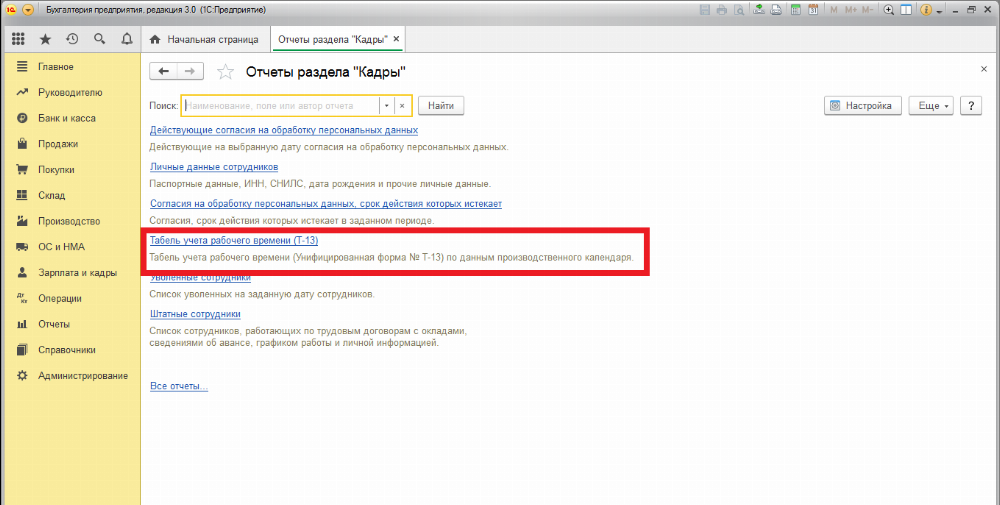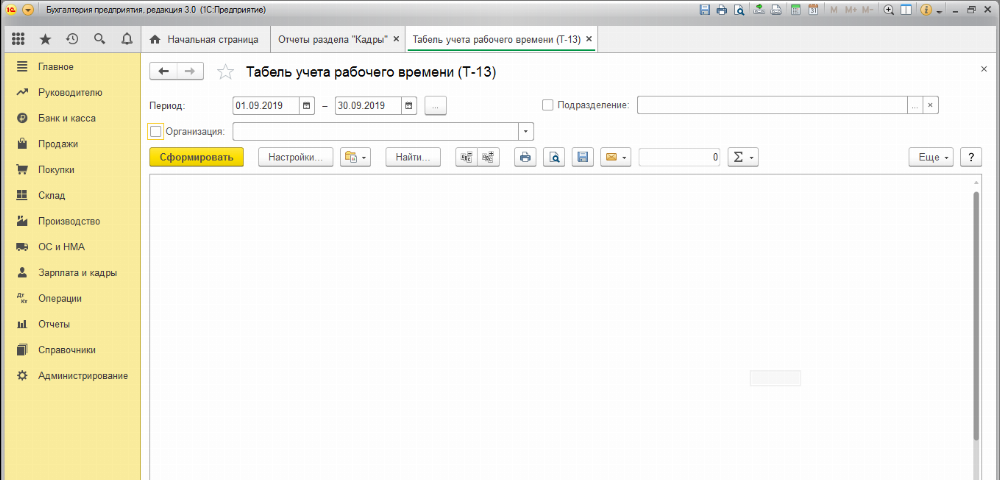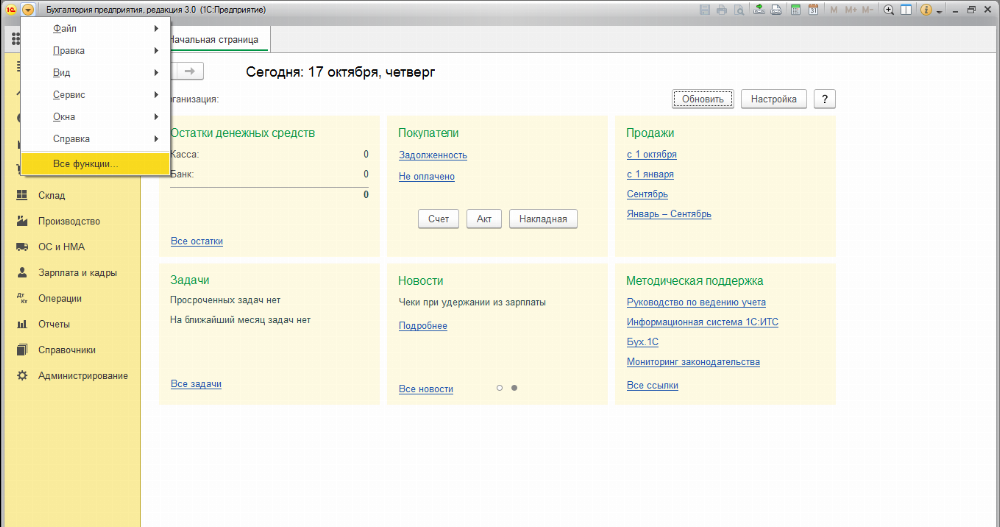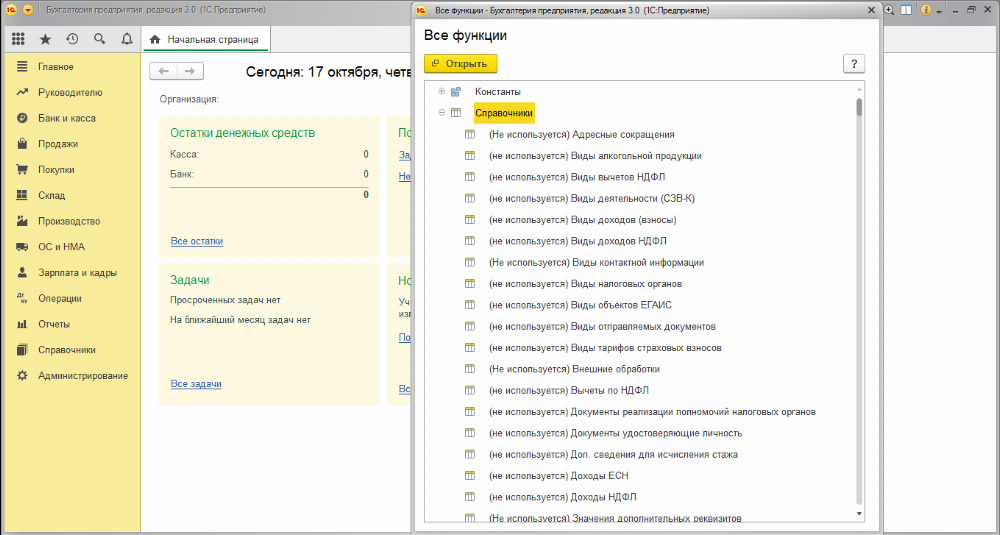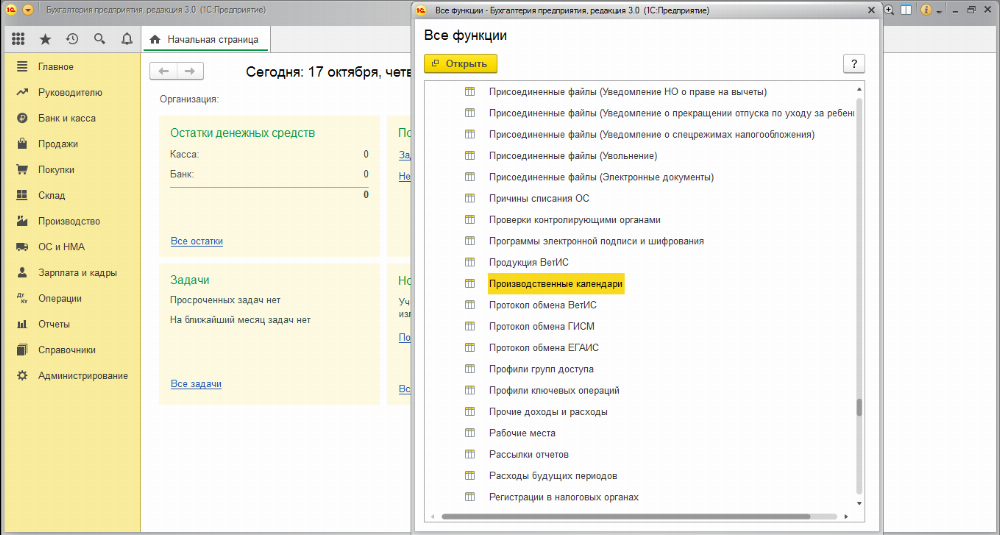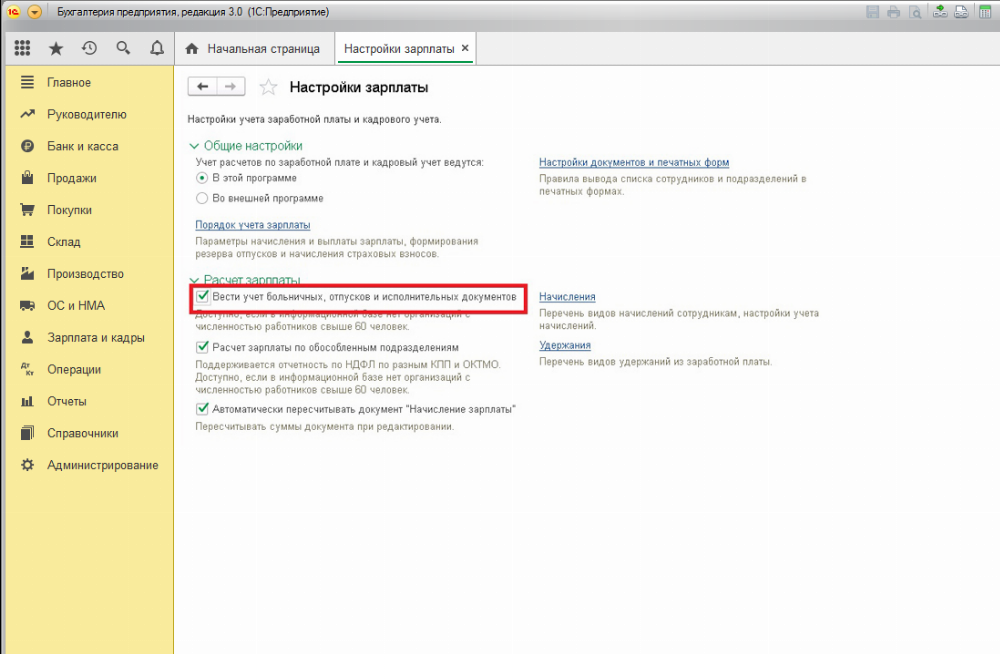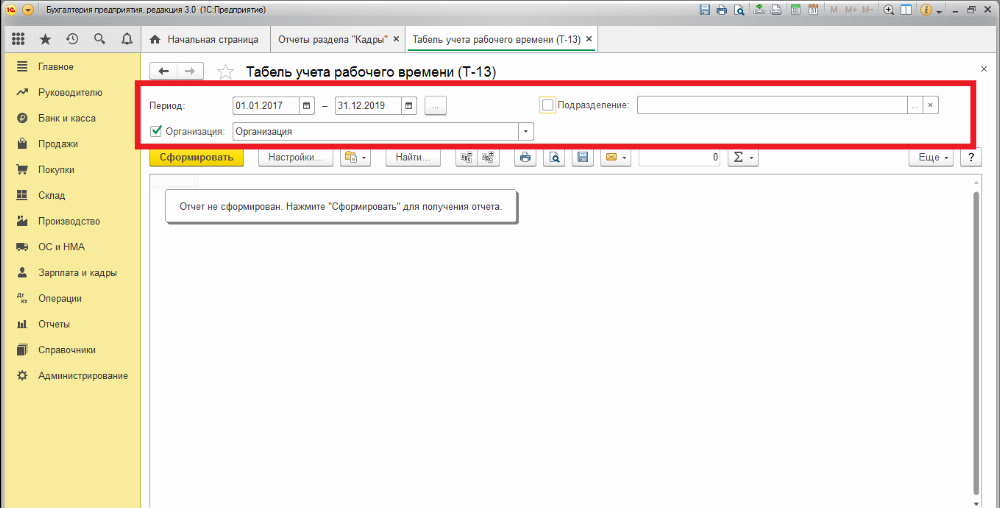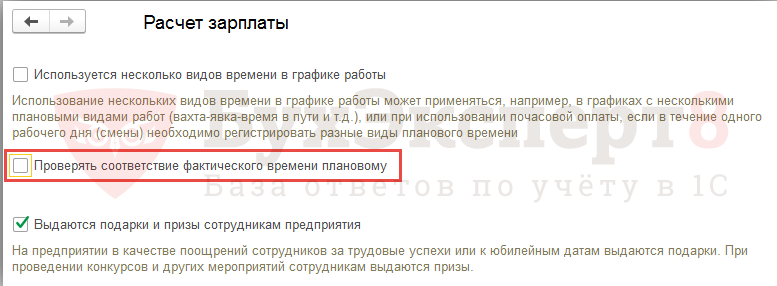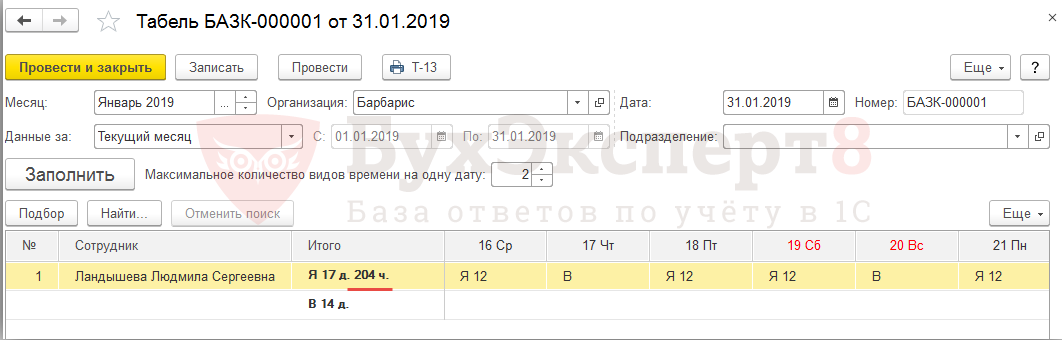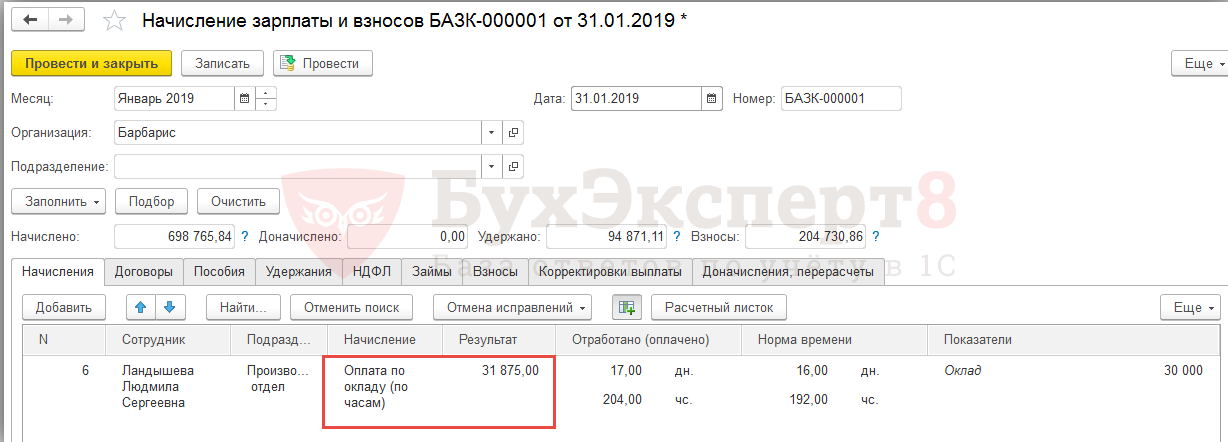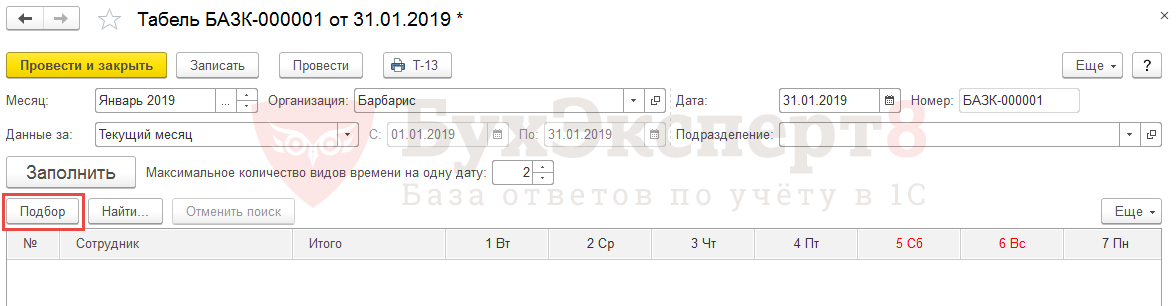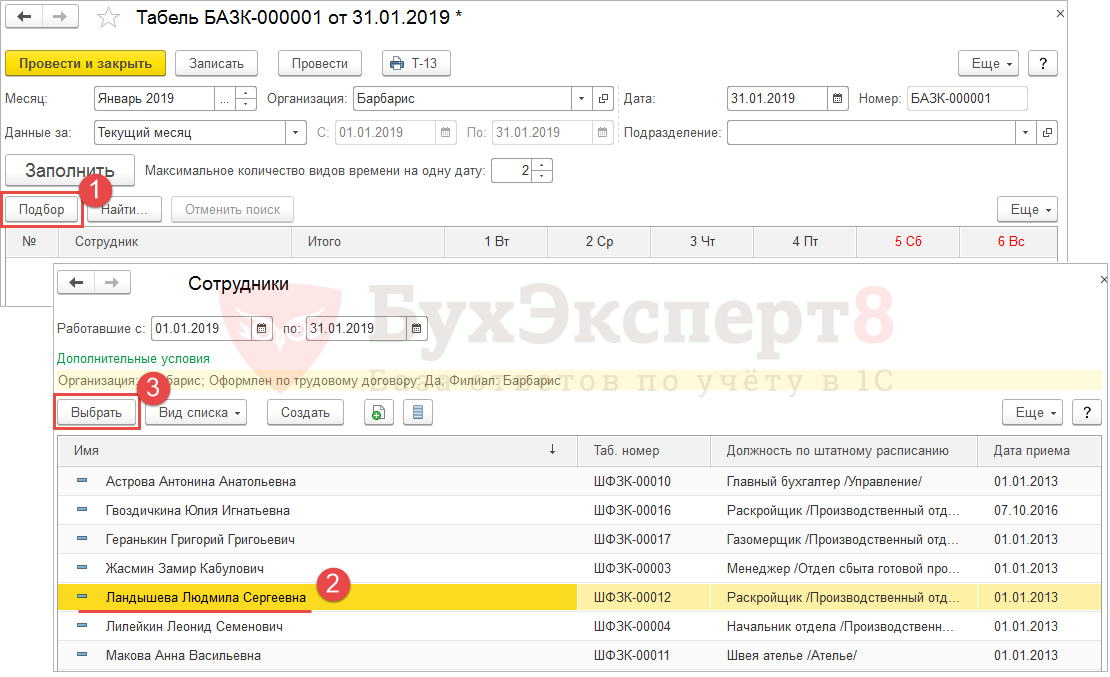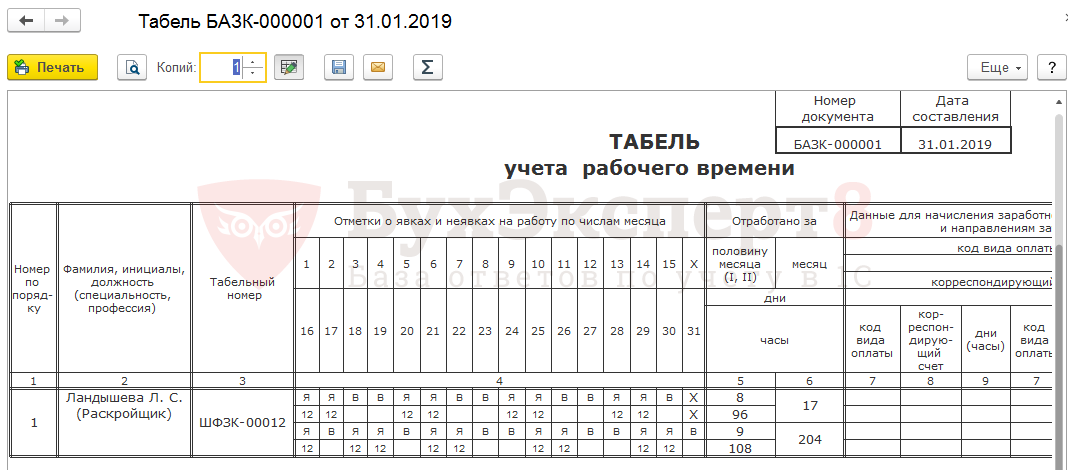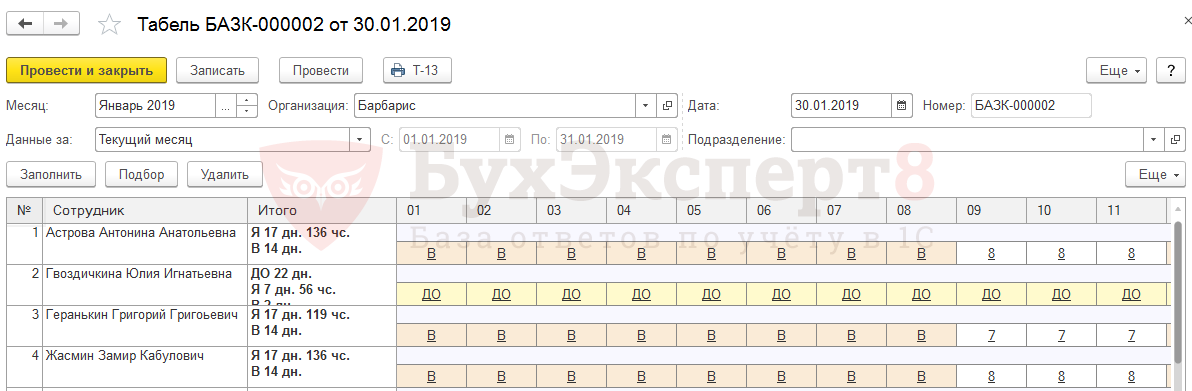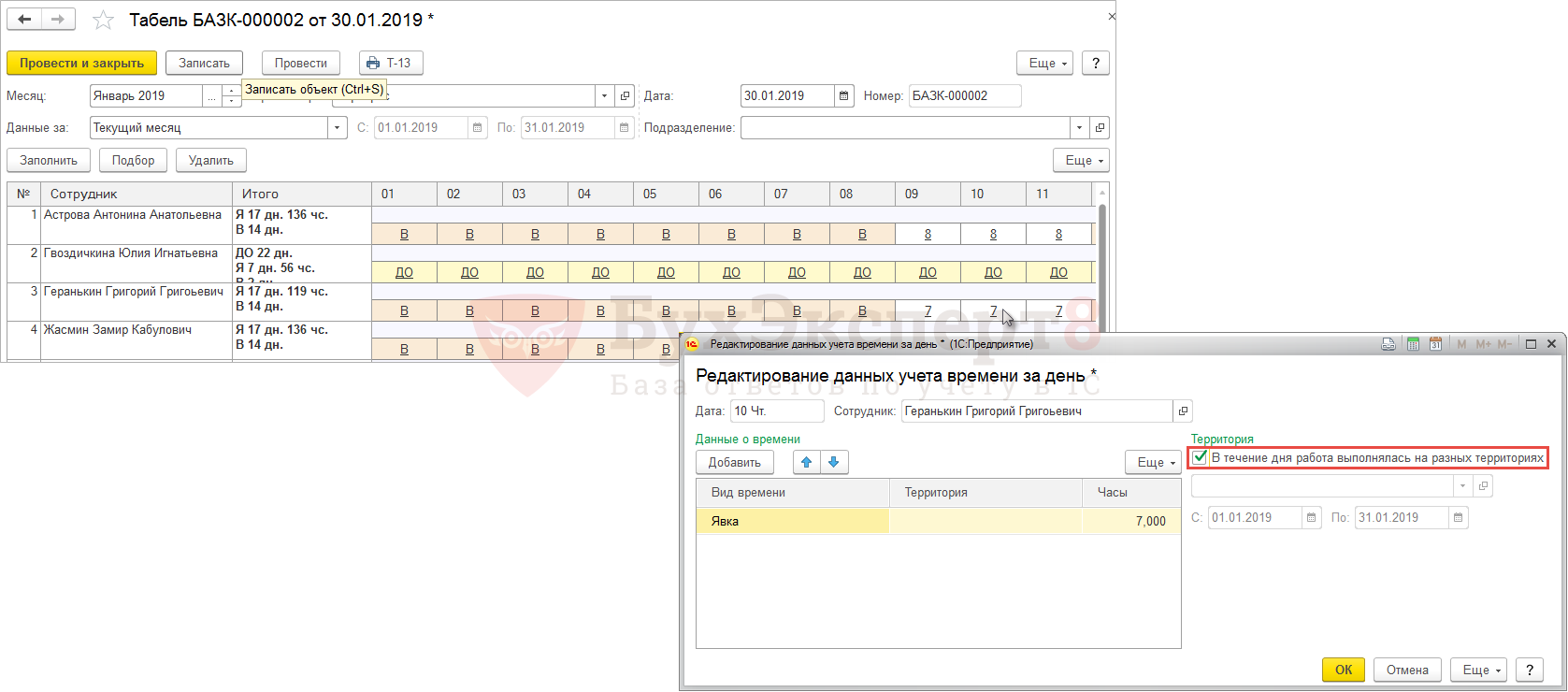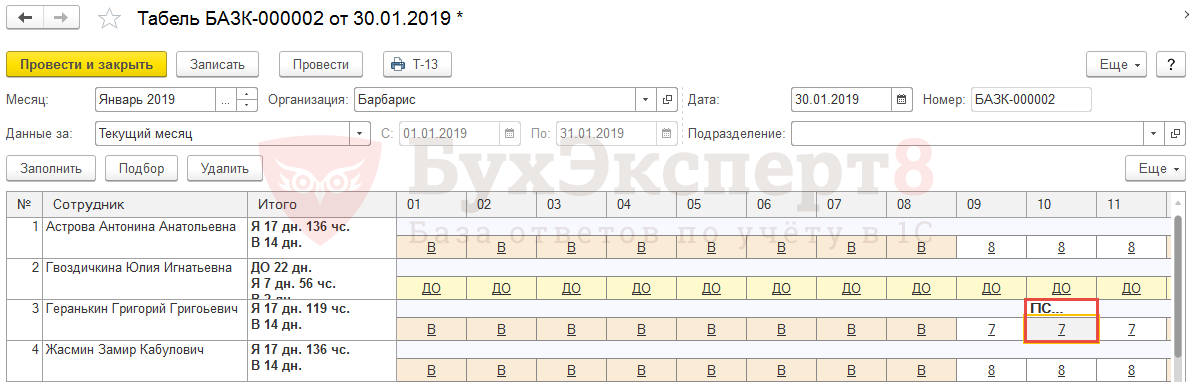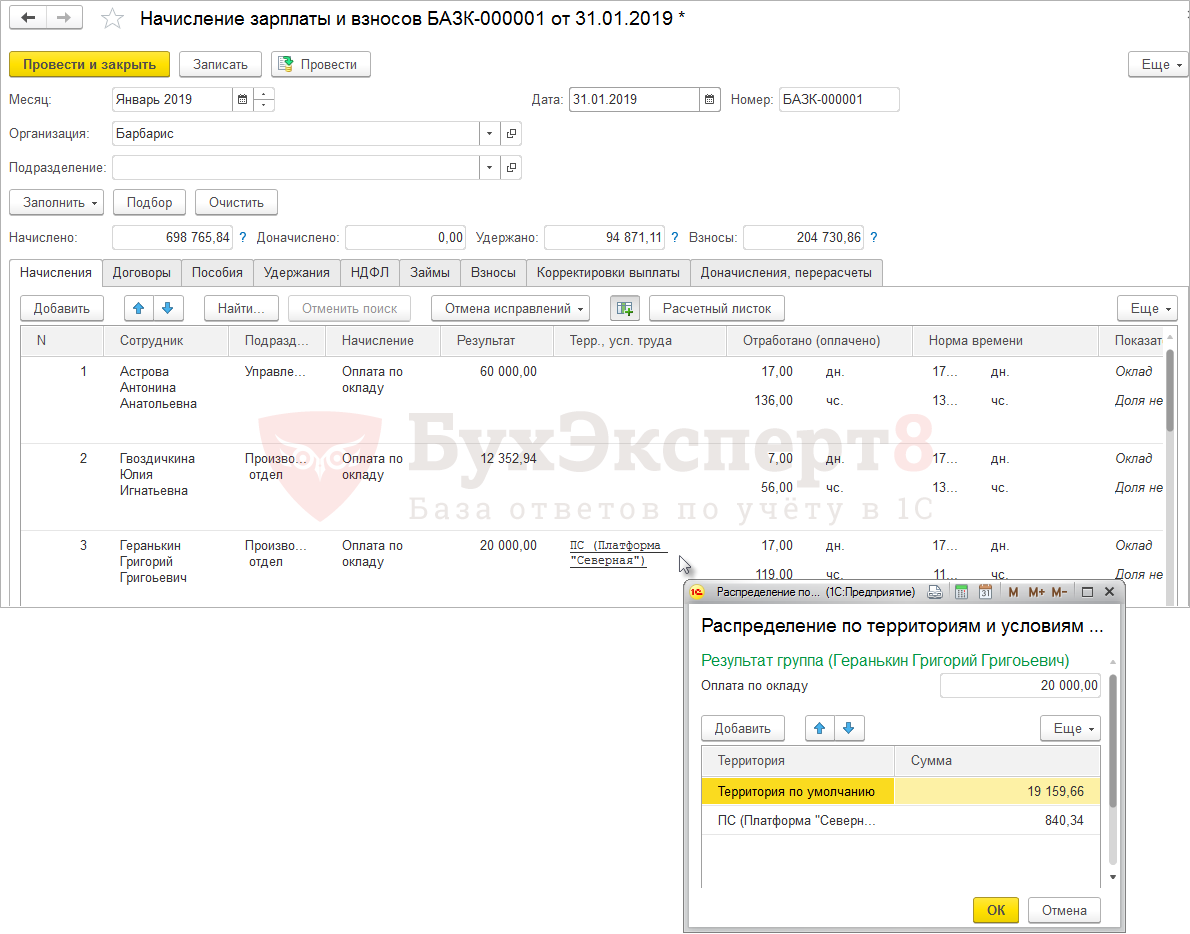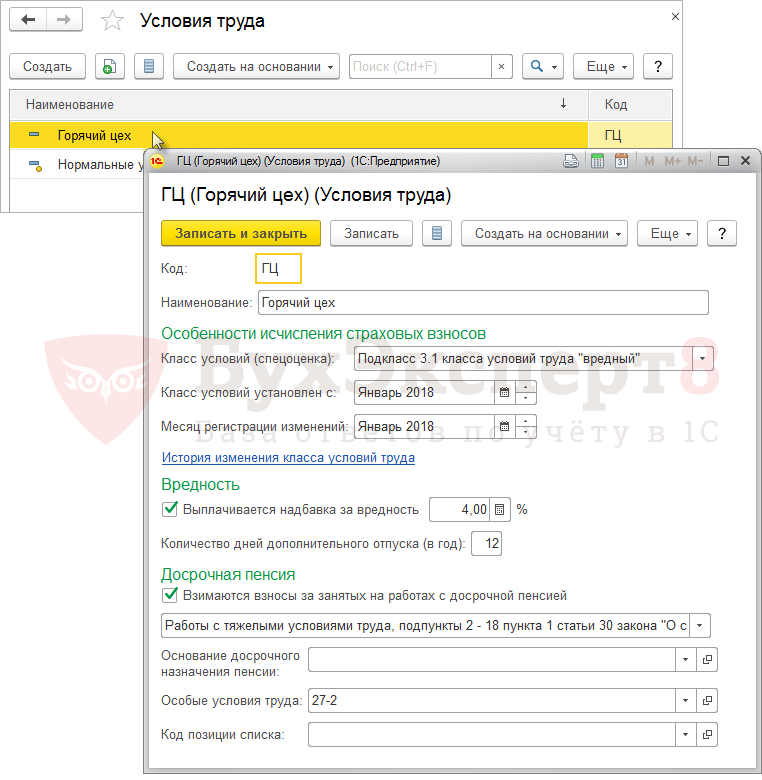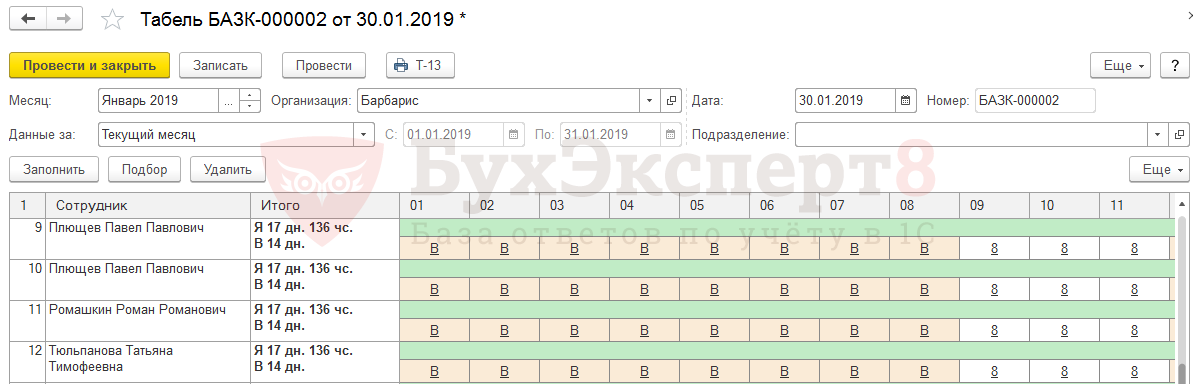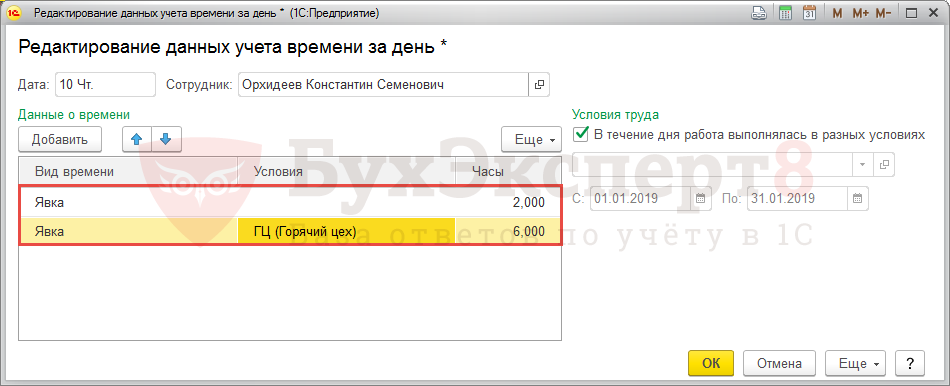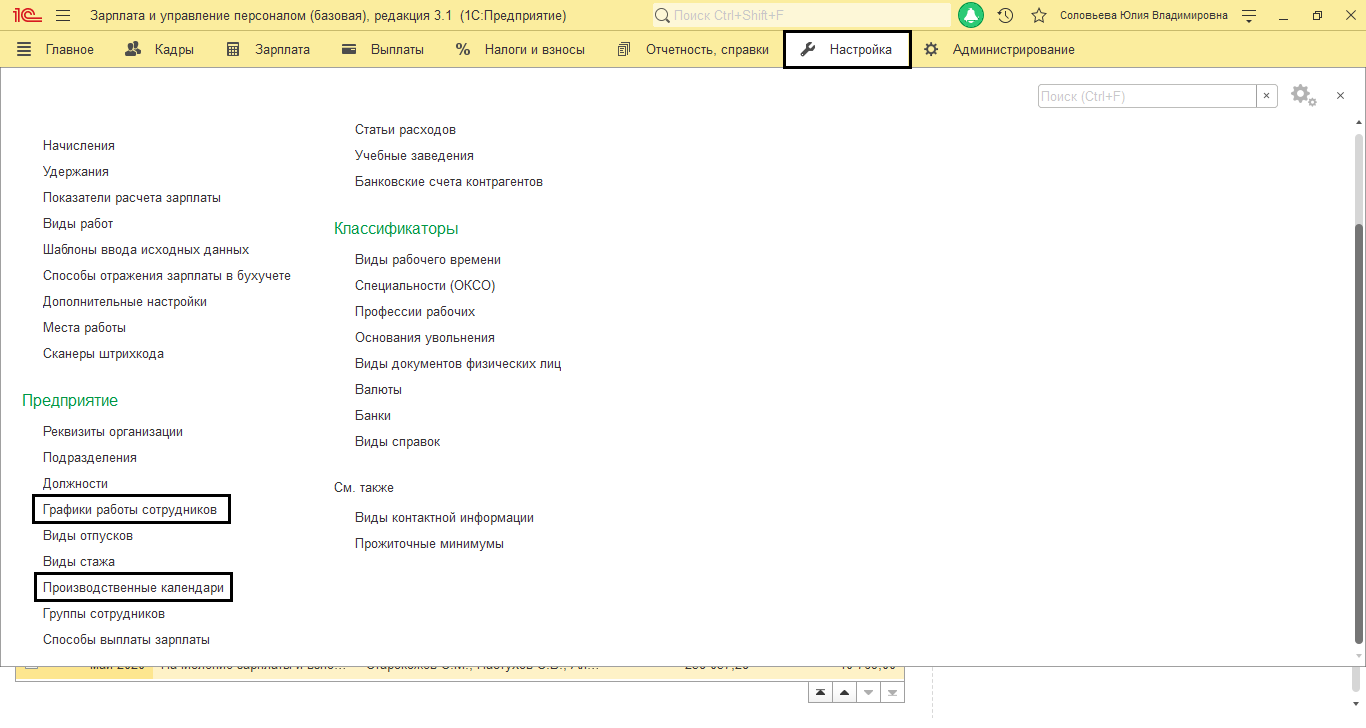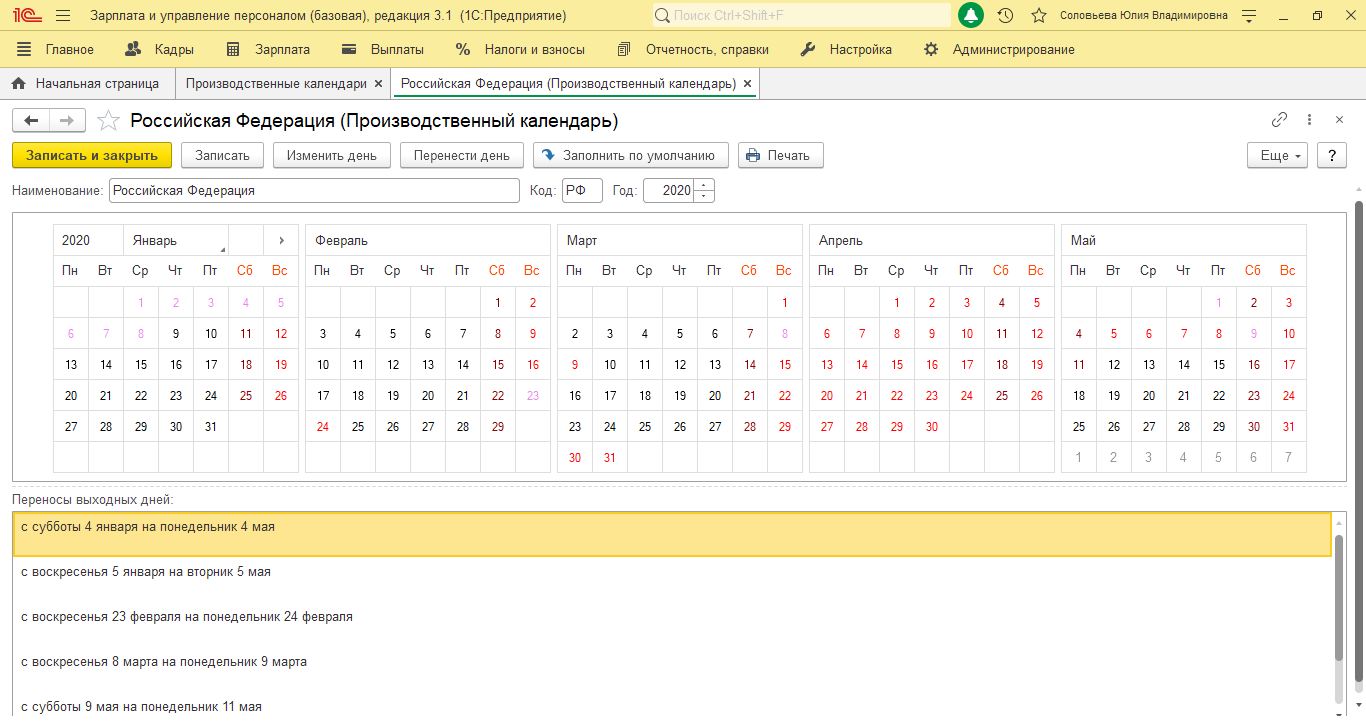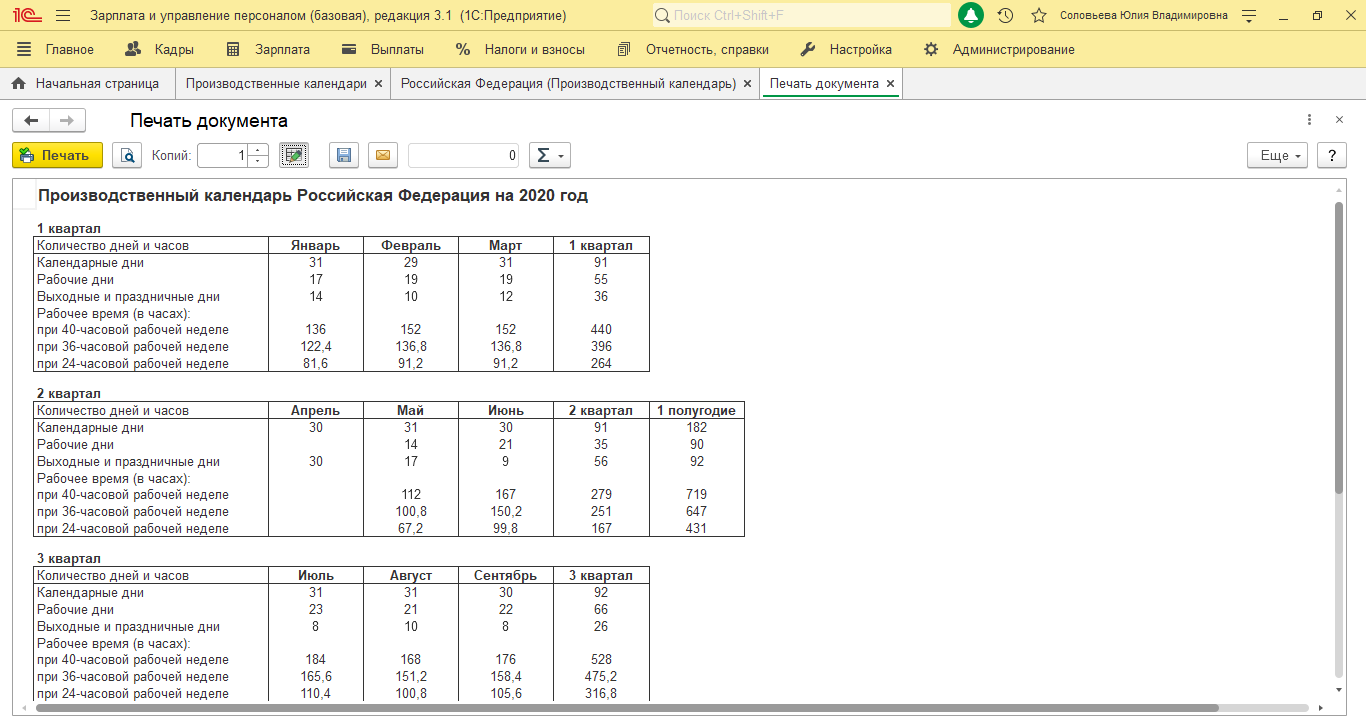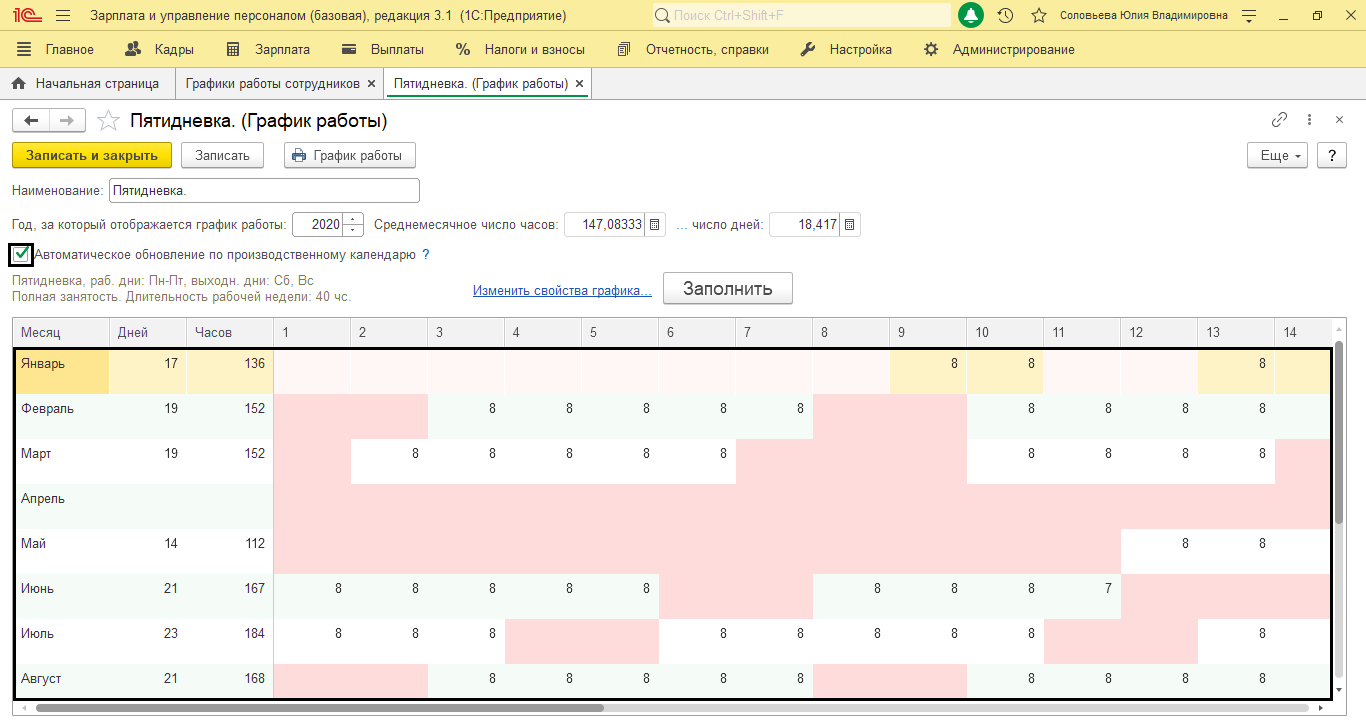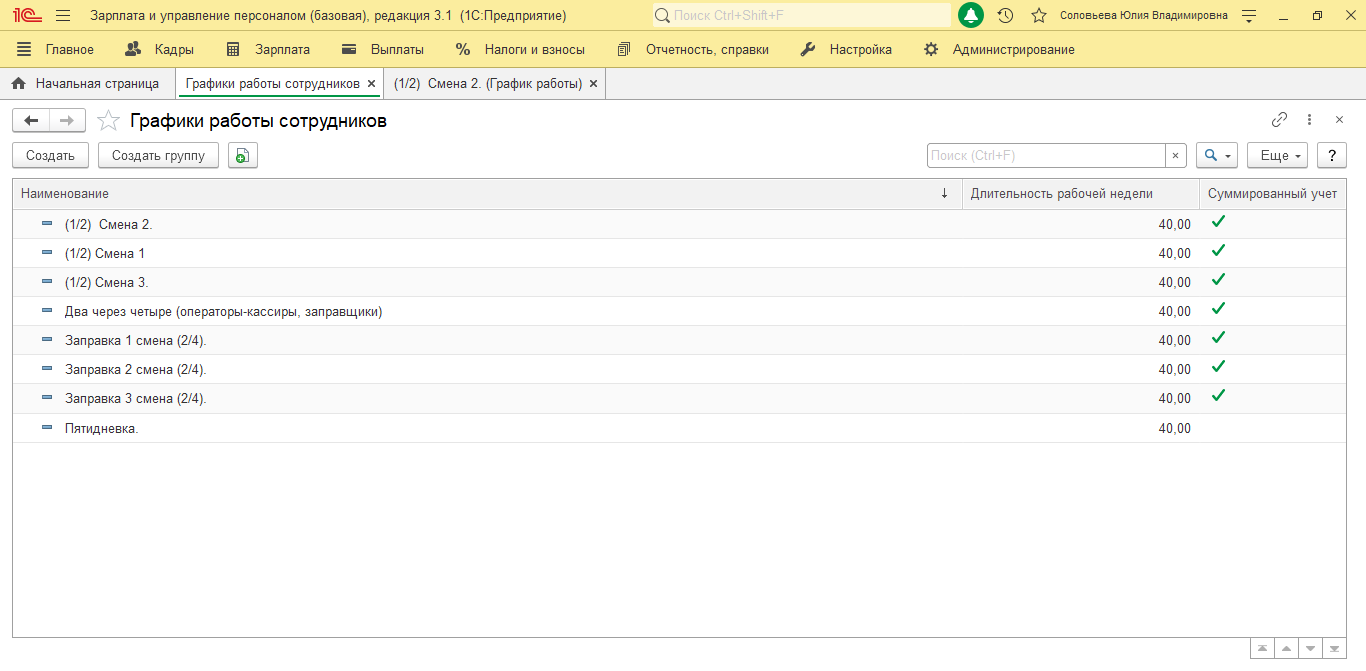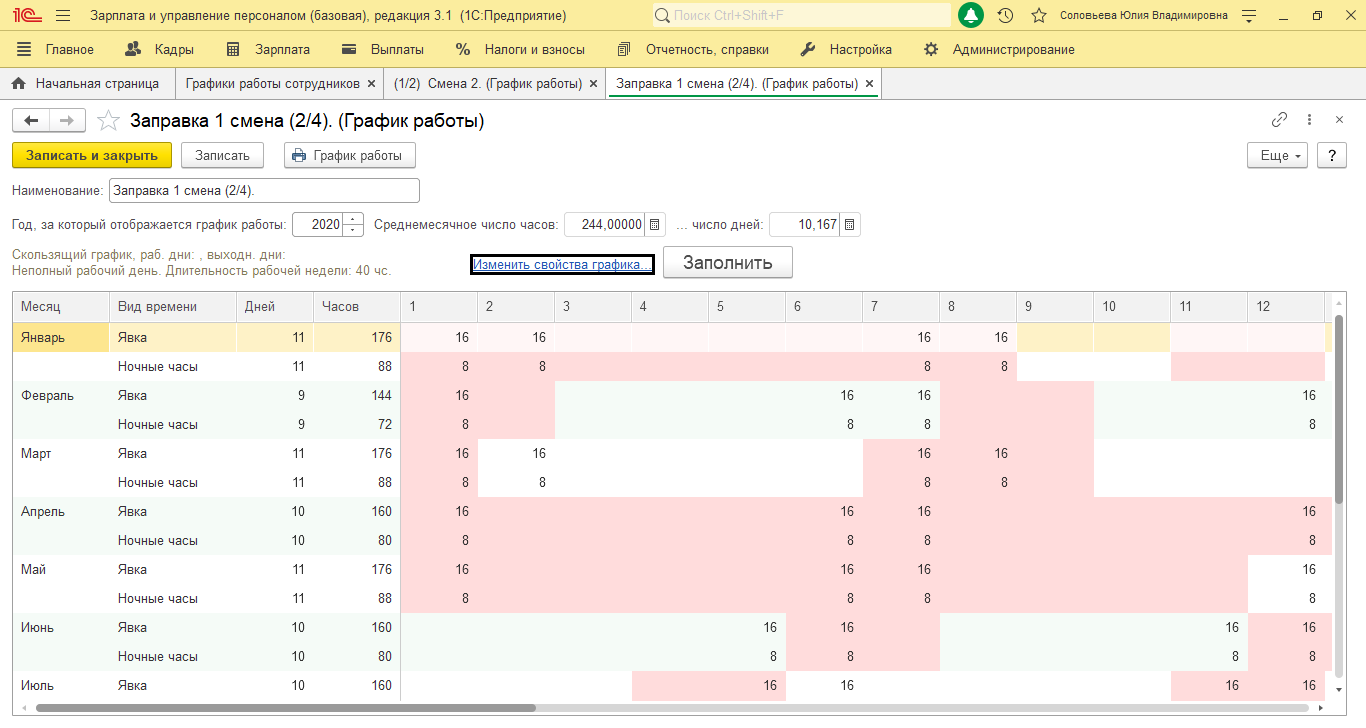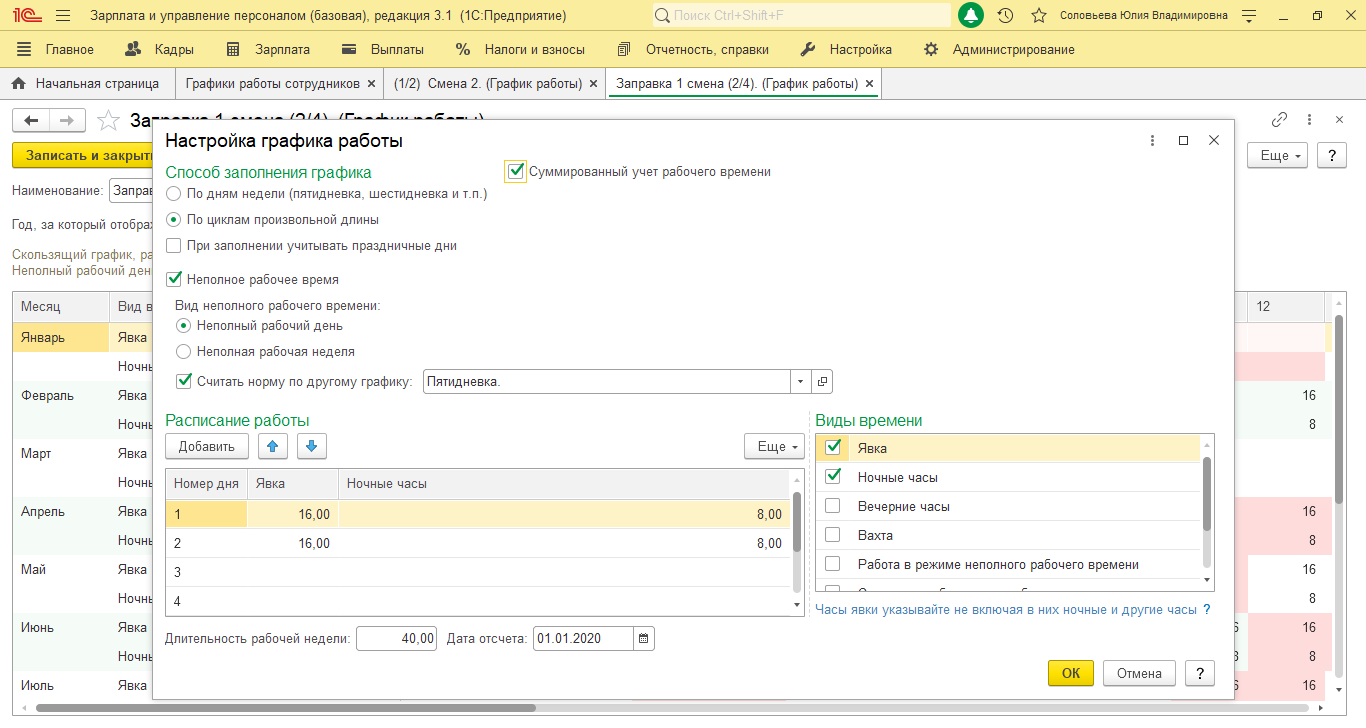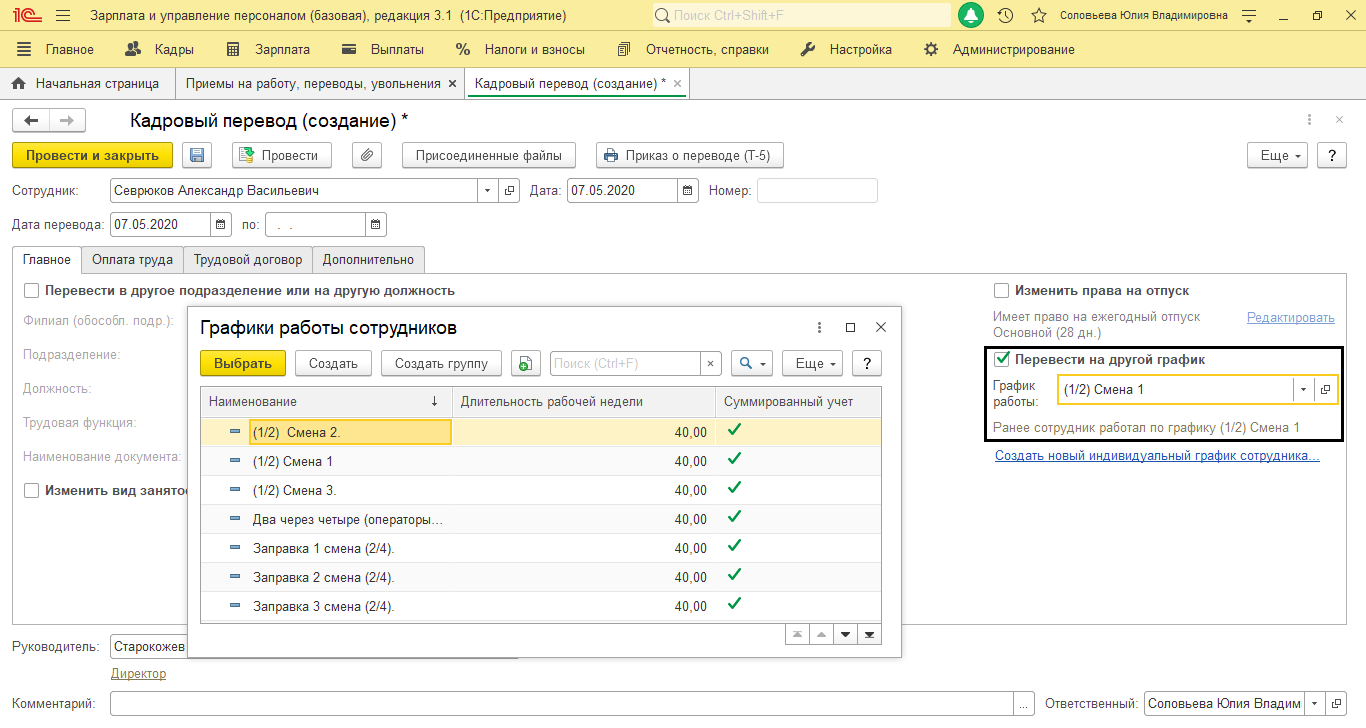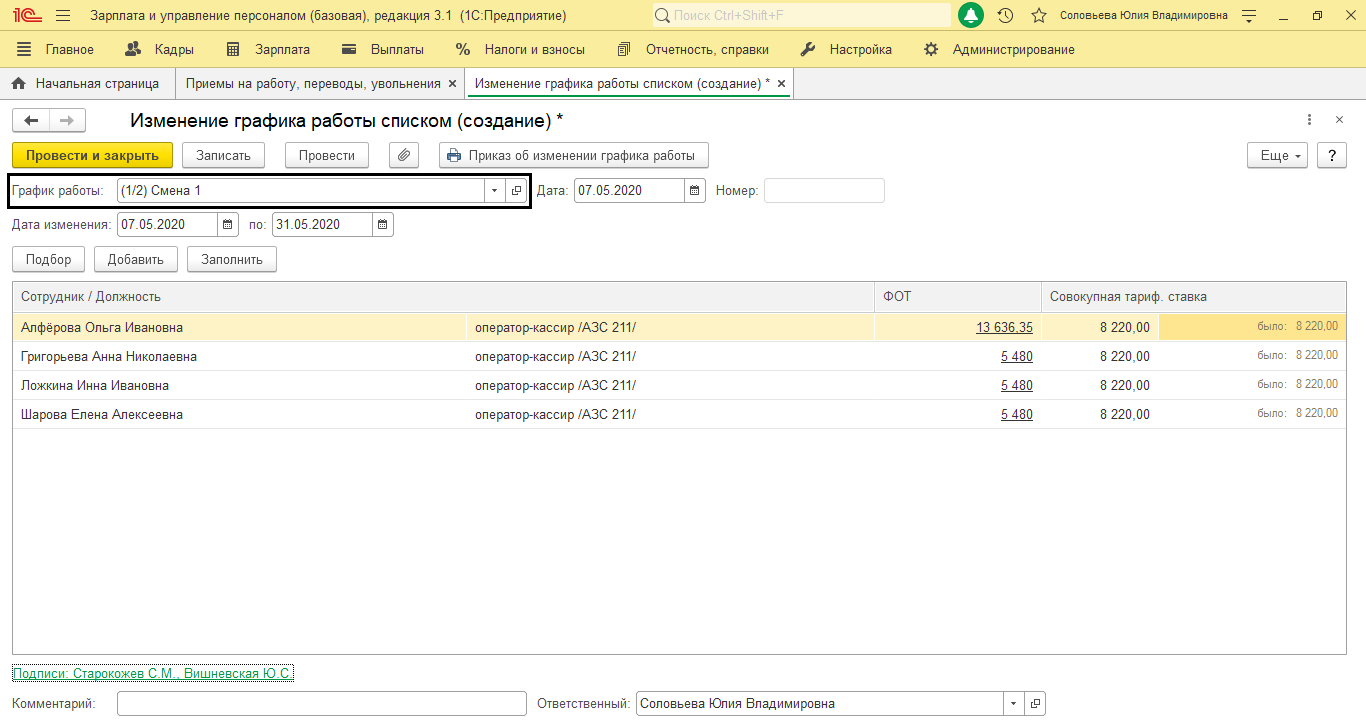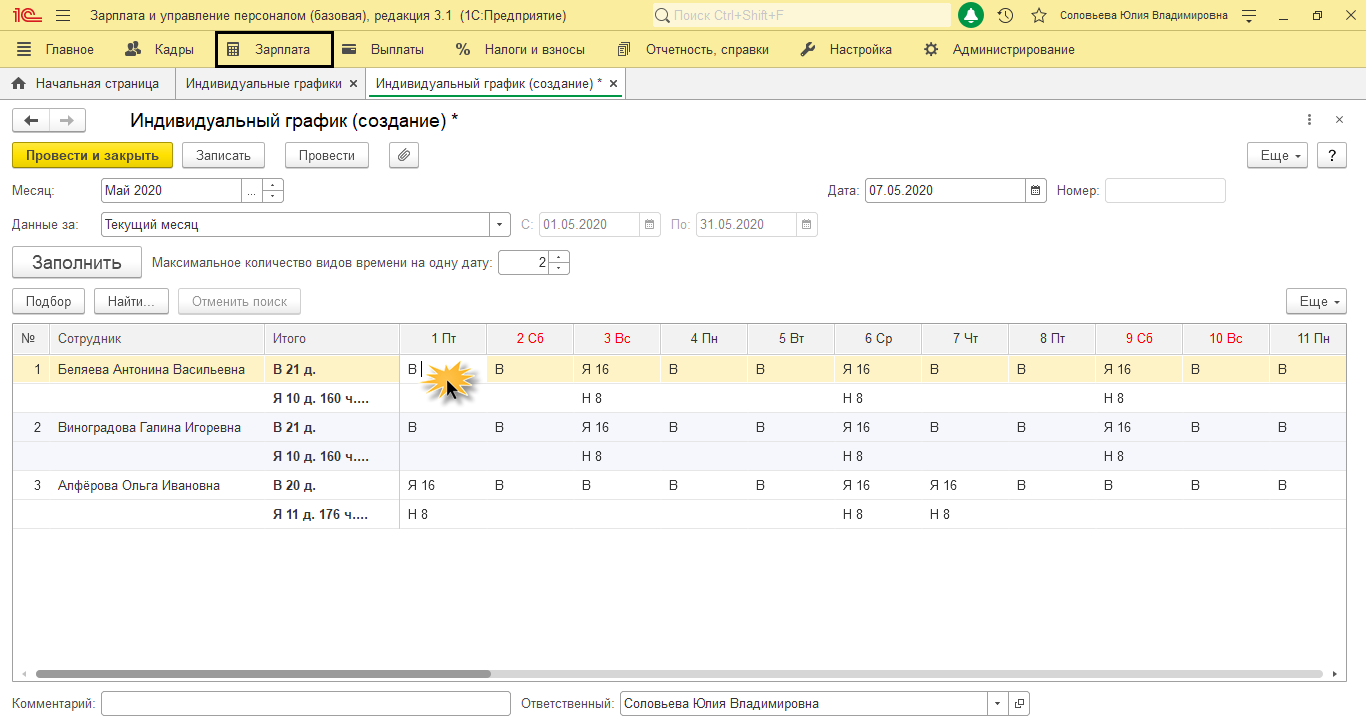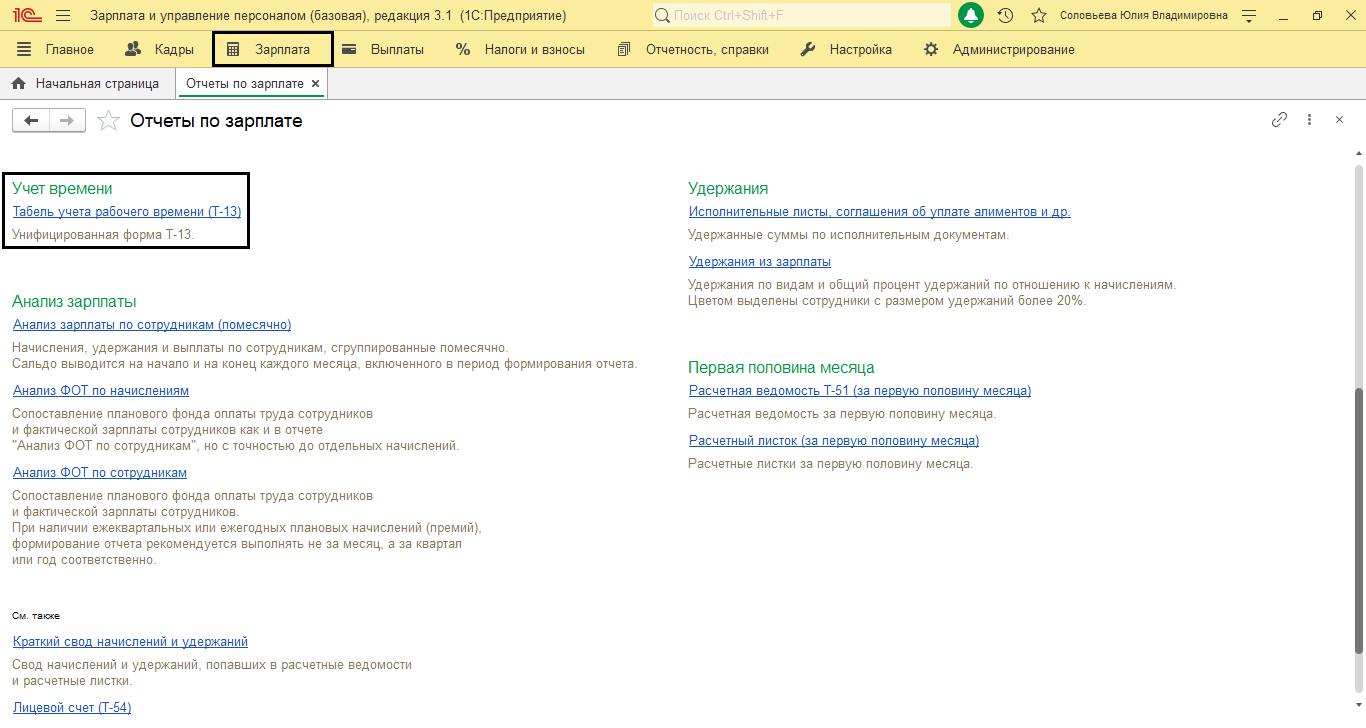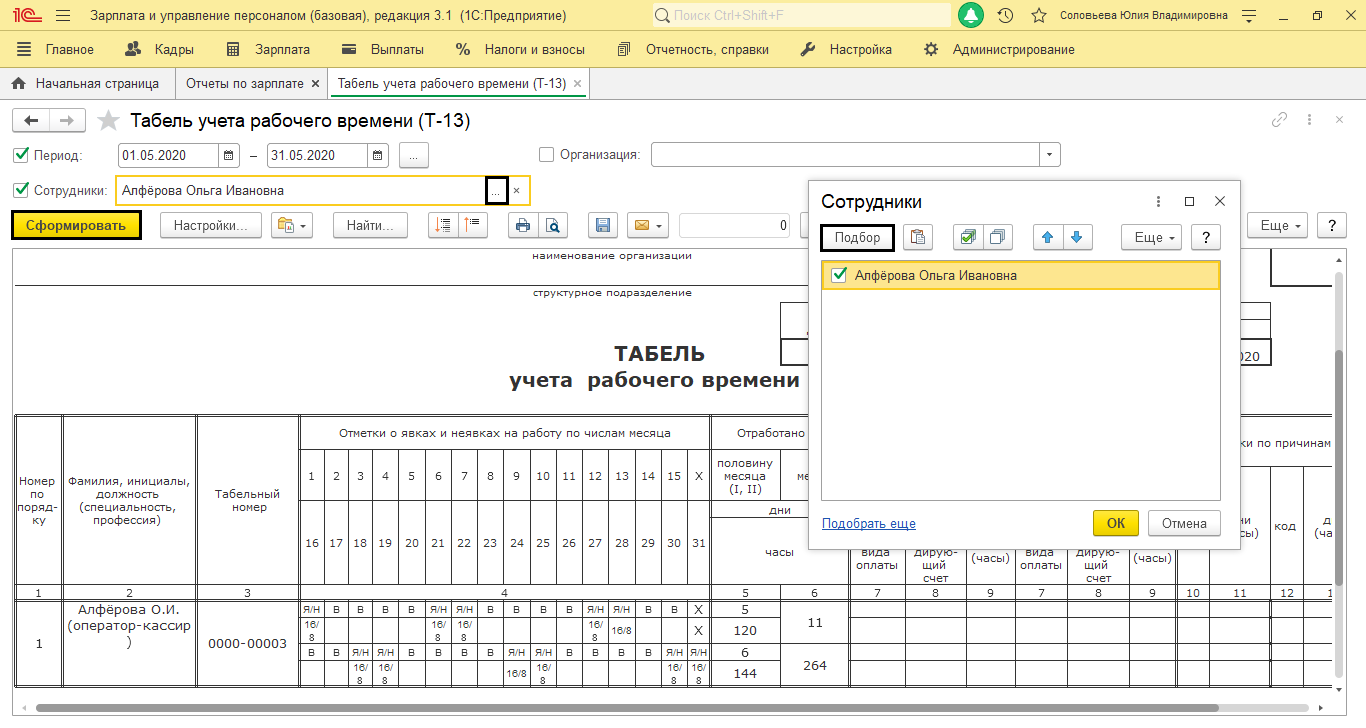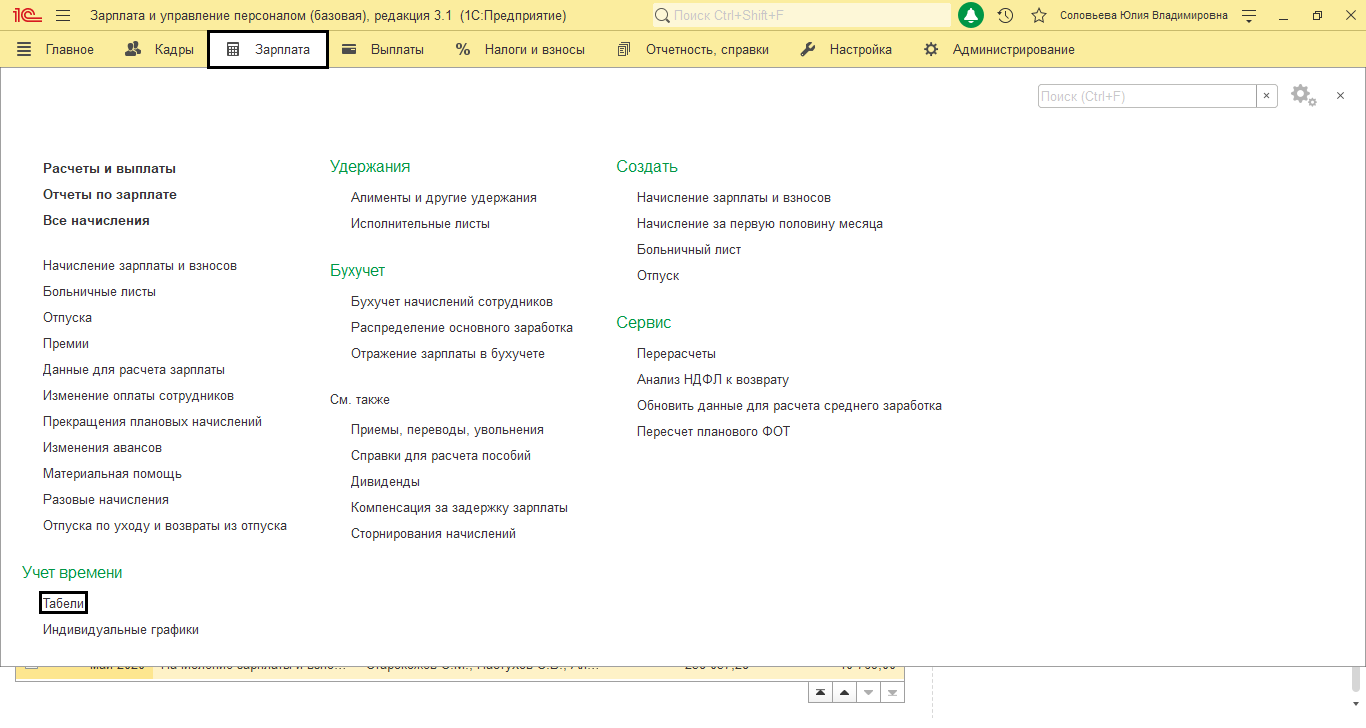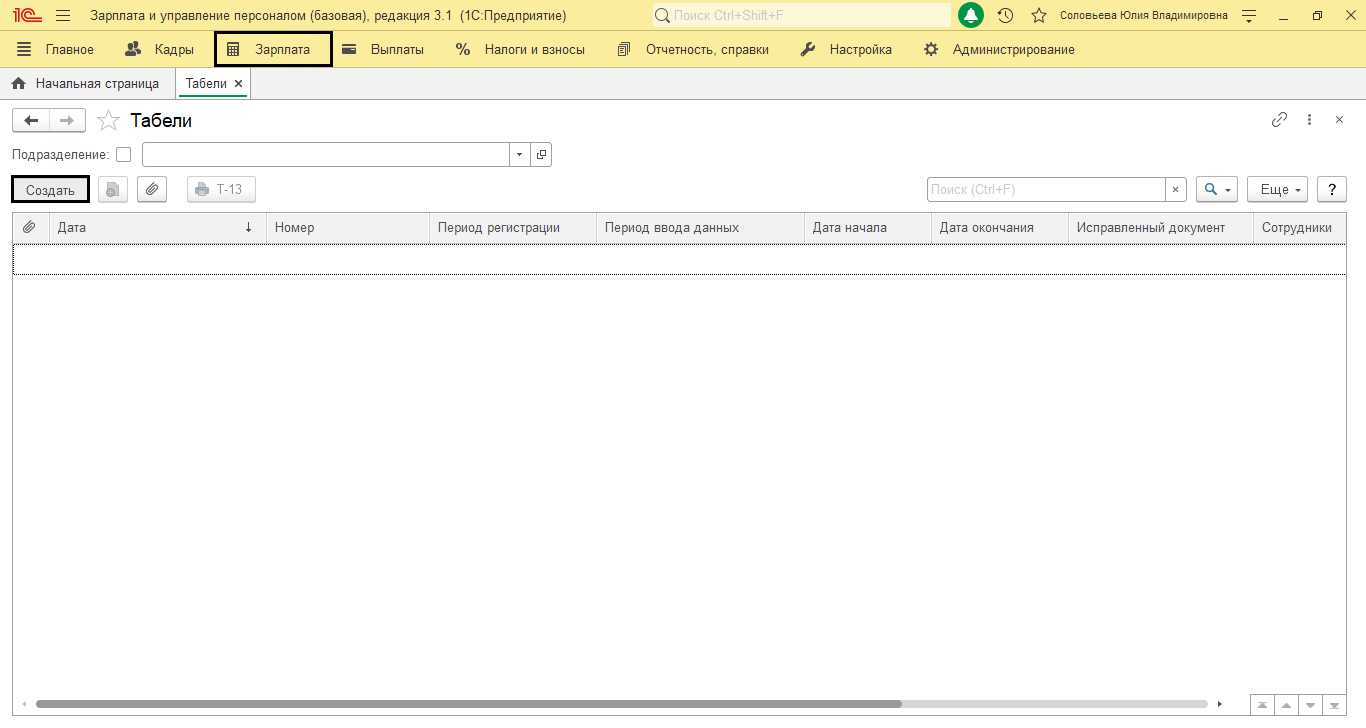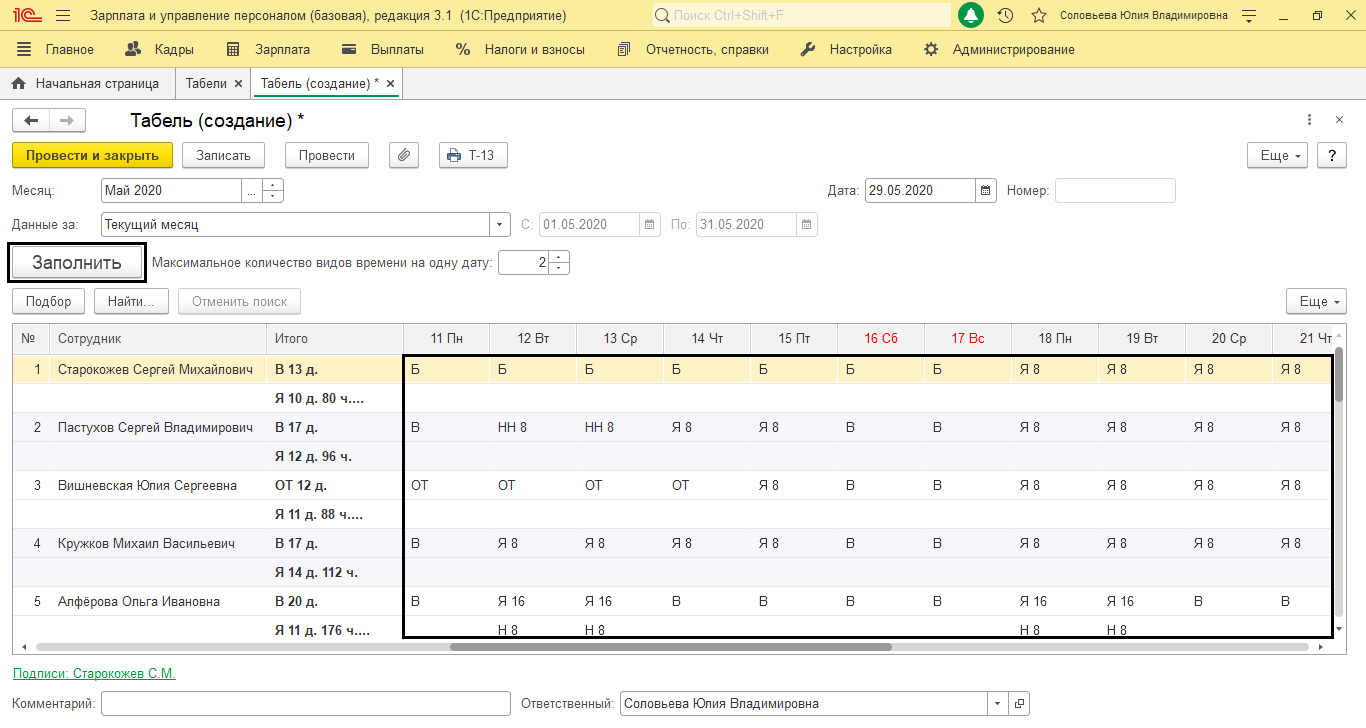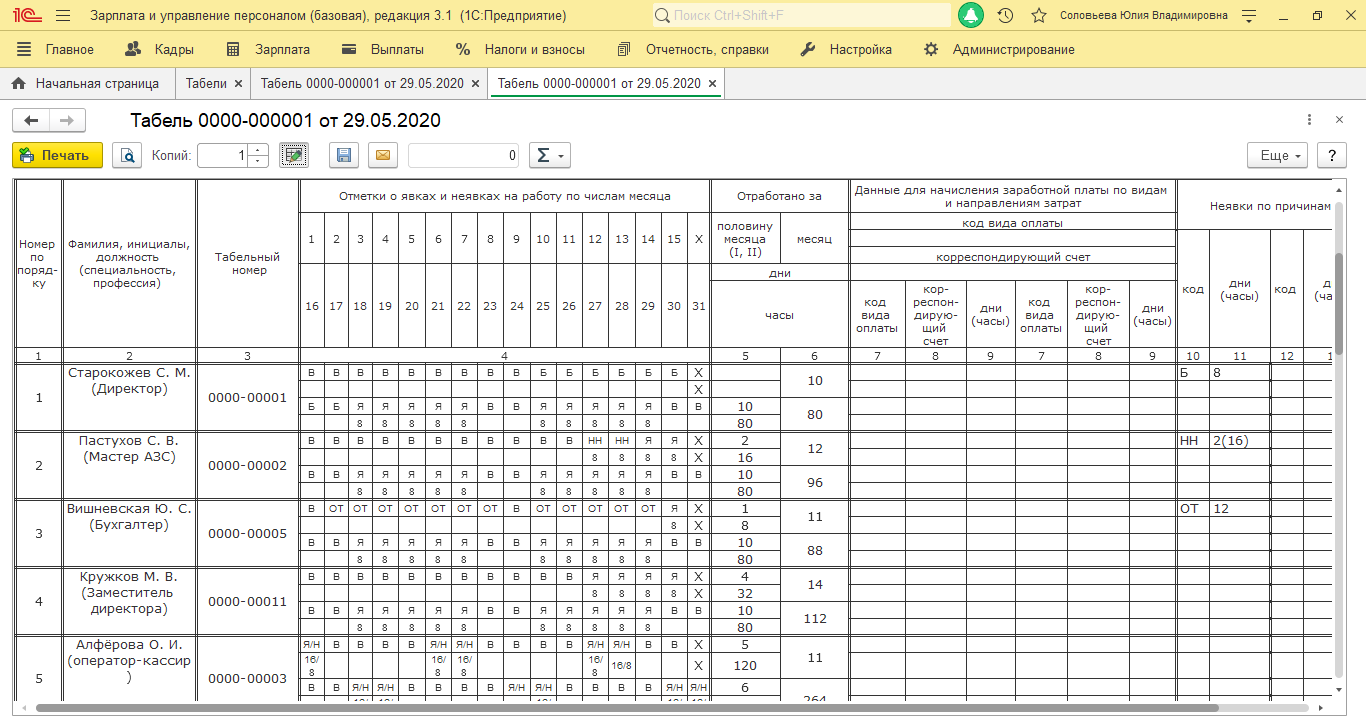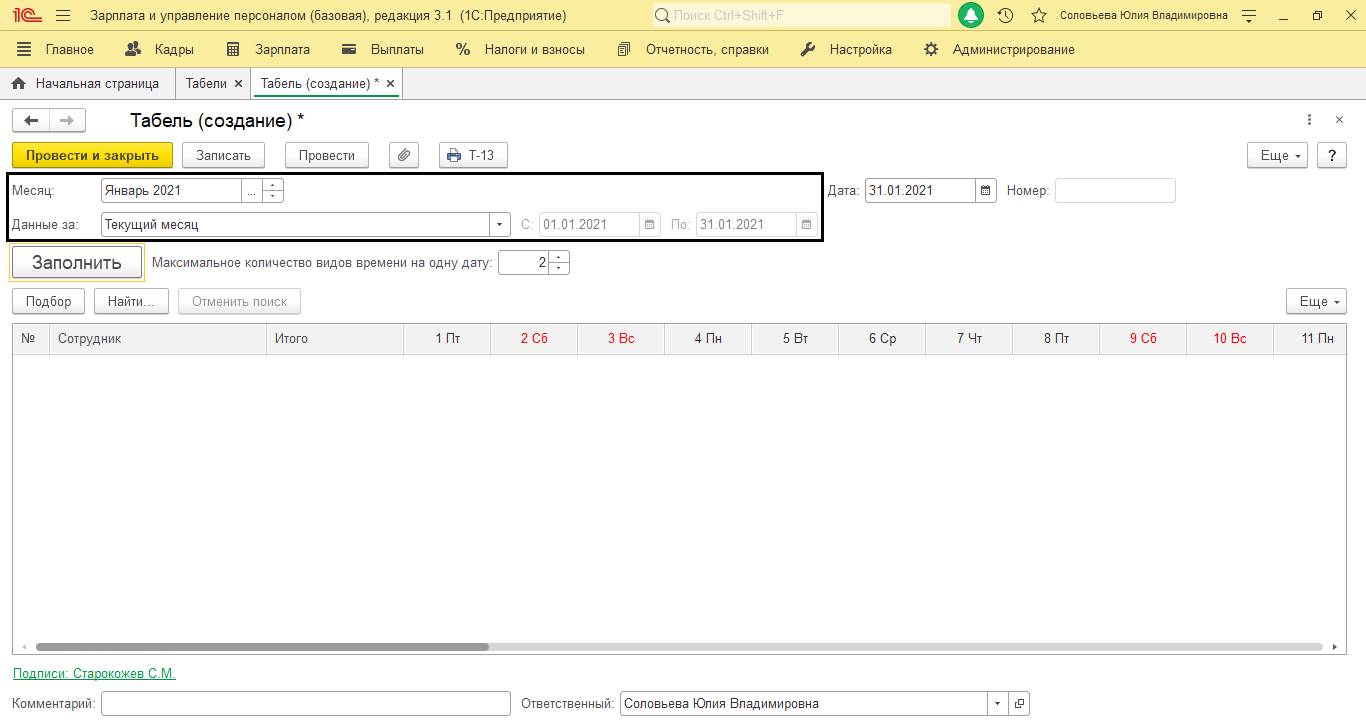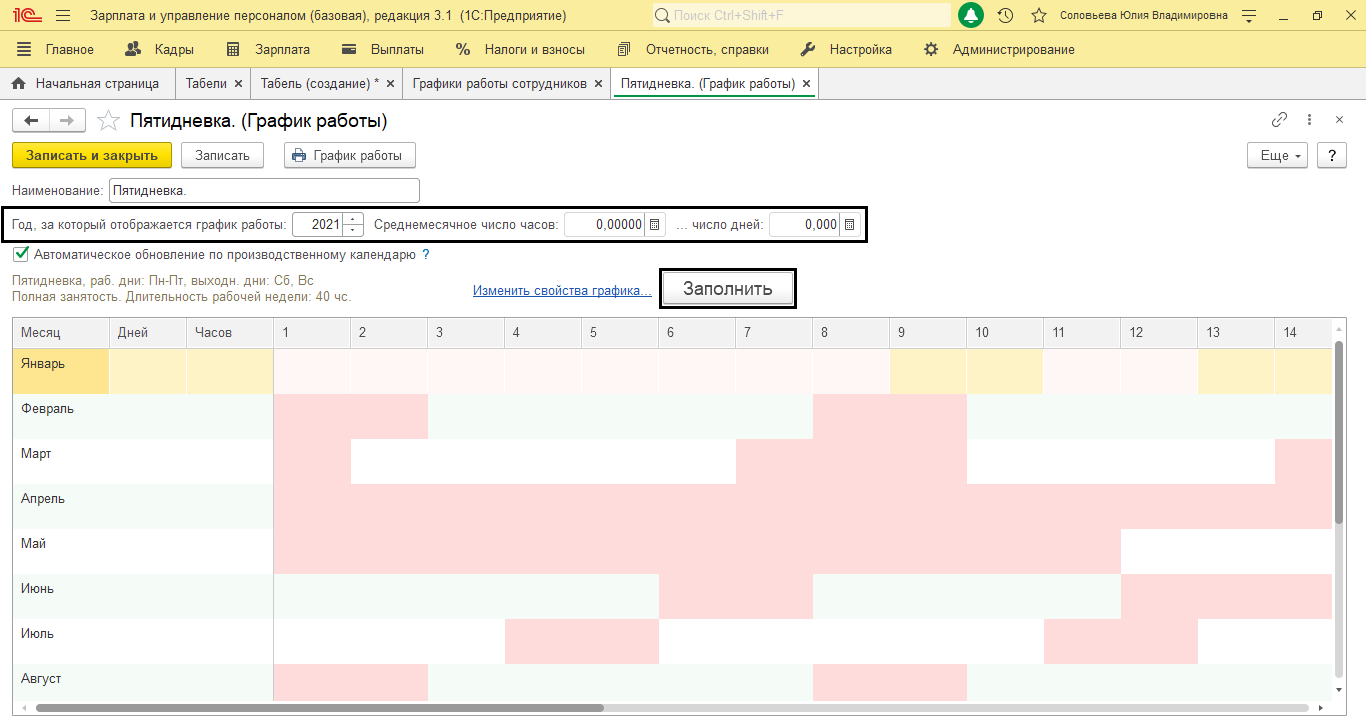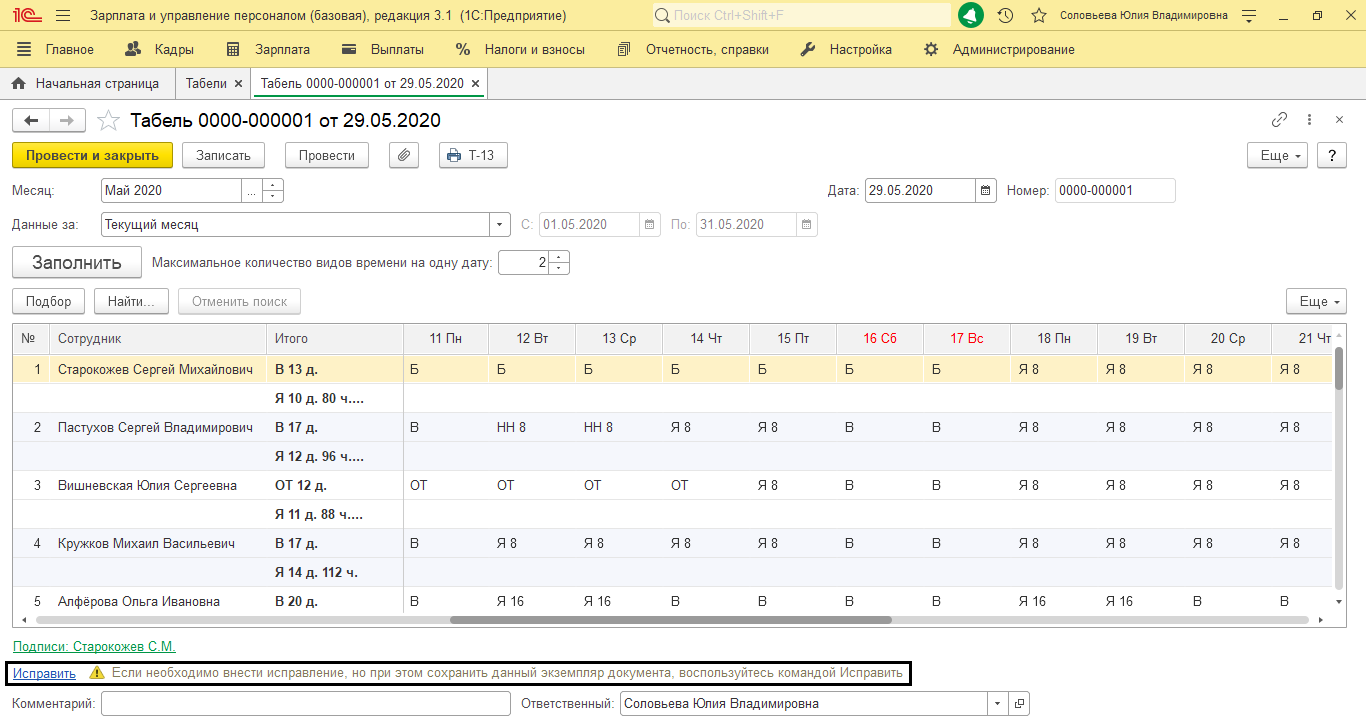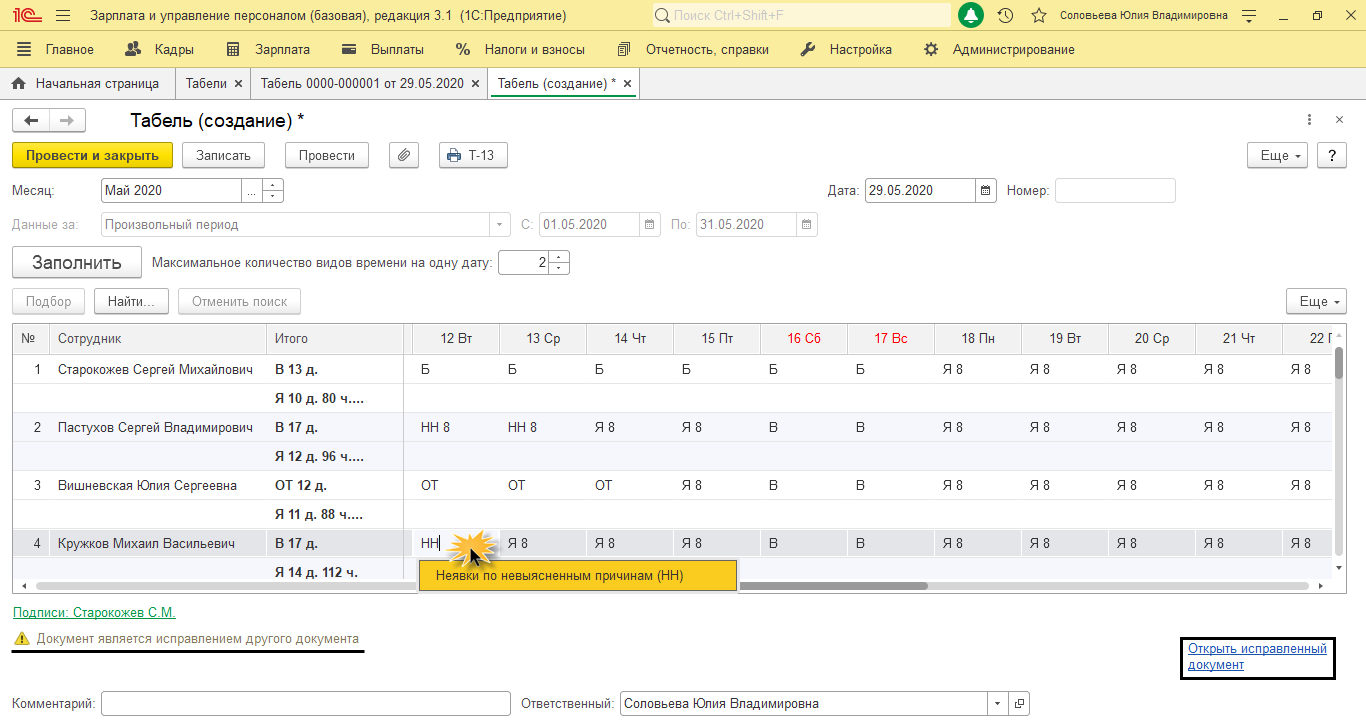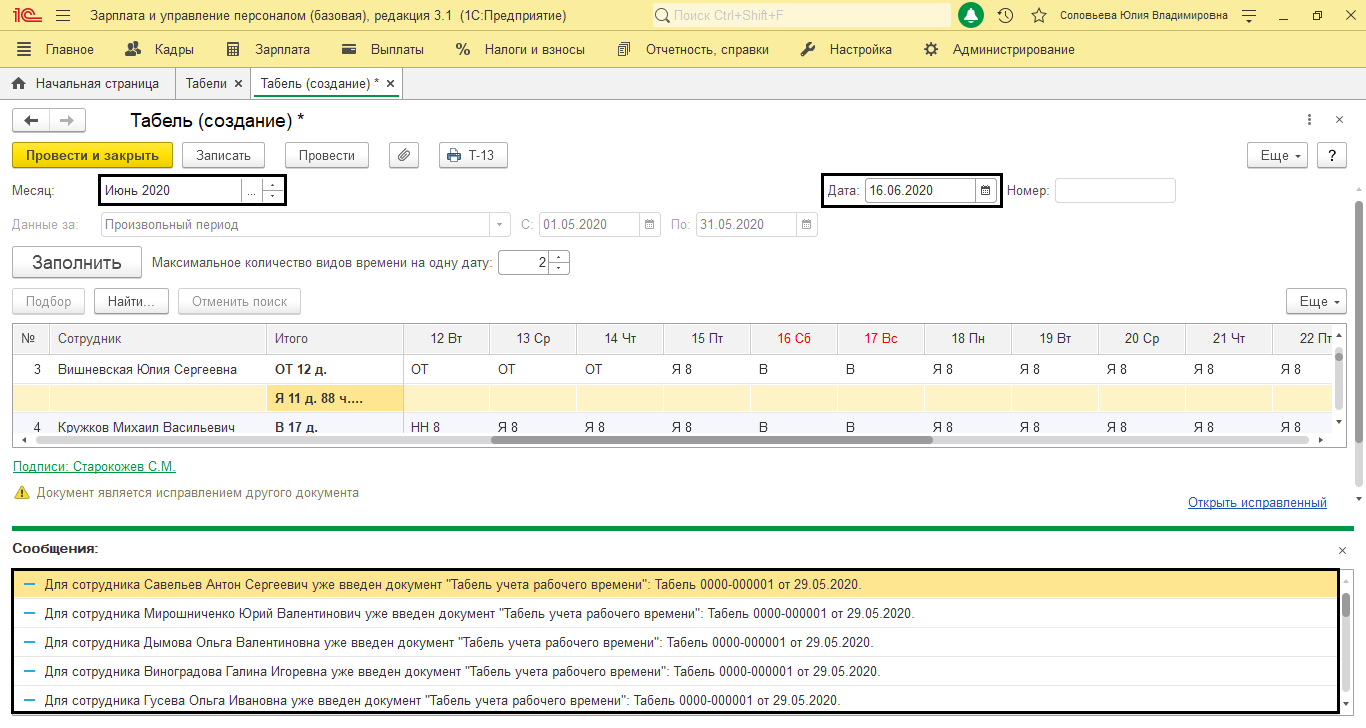Что такое до в табеле в 1с зуп
Табель учета рабочего времени: инструкция по 1С
Полезный мануал для бухгалтера и кадровика.
Обычно в трудовом договоре сотрудника прописано время, когда он должен выполнять должностные обязанности. Работодатель же со своей стороны обязан учитывать фактически отработанное время.
Для этого используется «Табель учета рабочего времени» и утвержденные Госкомстатом РФ унифицированные формы табеля №Т-12 и №Т-13.
Что представляет собой документ?
Речь идет об обязательном документе, который организации в обязательном порядке составляют каждый месяц. На его основе сотруднику начисляется зарплата и отпускные, а также положенные командировочные. Сам бухгалтер обычно табель не заполняет. Он получает сведения от подразделений, а затем формирует расчетную ведомость и начисляет зарплату.
Наглядно документ выглядит как таблица, в которой отражаются все выходы и неявки за месяц, а также часы, которые сотрудник отработал за определенный день. Указываются и причины отсутствия работника.
До того, как форма табеля стала доступна в программах 1С 8.3, этот документ приходилось заполнять в Excel. Конечно, на это уходило много времени, что вызывало неудобство.
Сейчас табель легко формируется в 1С. Расскажем, где его отыскать в программе и как корректно настроить заполнение.
Ограничения по возможностям
Нельзя упускать из виду важные моменты. Например, тот факт, что в конфигурации «1С:Бухгалтерия 8 редакция 3.0» в табеле учета нельзя автоматически отразить командировку, прогул, переработку или отпуск без сохранения заработной платы. Речь идет только о типовой конфигурации. Однако все эти опции открыты пользователям в программе «1С:Зарплата и управление персоналом 8».
Еще один момент, который касается типовой конфигурации «1С:Бухгалтерия 8 редакция 3.0». Учет отпусков, больничных, исполнительных документов ведется только в том случае, если в компании числится до 59 сотрудников включительно. Когда их 60 или более, то также следует применять 1С:ЗУП 8.
Где найти «Табель учета рабочего времени» в 1С: Бухгалтерия 8.3?
Почему-то некоторые пользователи затрудняются с поиском Табеля в программе. Однако в типовых конфигурациях все просто. Откройте раздел Зарплата и кадры, далее Кадровый учет — Отчеты по кадрам — Табель учета рабочего времени.
Таким образом, «Табель учета рабочего времени» больше напоминает отчет, нежели рабочий документ.
Автоматическое заполнение
Табель учета рабочего времени ведут и заполняют по утвержденному Правительством производственному календарю РФ и графику работы 5-ти дневной 40-часовой рабочей недели. Табель заполняется на основе данных:
Работаем с производственным календарем
В программах 1С размещен производственный календарь, который соответствует всем российским праздниками и переносам выходных, которые утверждены Правительством РФ. Но не обязательно оставлять его в таком виде, вы можете внести в него изменения. Например, добавить региональные выходные.
Чтобы это сделать, зайдите в Главное меню, затем откройте Все функции — Справочники. Далее — Производственные календари.
Производственный календарь в «1С:Бухгалтерия 8 редакция 3.0» следует настраивать каждый год.
Чтобы при заполнении табеля учета рабочего времени учитывались данные документов «Отпуск» и «Больничный лист», необходимо в настройках расчета заработной платы поставить флажок «Вести учет больничных, отпусков и исполнительных документов».
Пошаговое формирование Табеля в 1С
Шаг № 1. Шапка.
Чтобы сформировать Табель учета рабочего времени по форме Т-13, необходимо заполнить поля:
Сделать это нужно, нажав кнопку Настройки.
В Периоде необходимо указать месяц, за который формируется текущий табель.
Чтобы указать Организацию, выберете нужную вам из списка, если в базе их ведется несколько.
Если нужно сформировать табель по подразделению отдельно, то выберете его из справочника Подразделения.
Шаг № 2. Вид простой.
Заходим во вкладку Отборы, вид Простой. Здесь нужно указать фамилии и должности ответственных, которые в итоге подписывают документ.
В случае, если вы составляете табель для одного работника, то можно использовать дополнительный лист и установить:
Шаг № 3. Вид расширенный.
Данный вариант необходимо заполнить, если заполняете табель для всех сотрудников. Уберите галочку с поля Сотрудник и установить Вид — Расширенный.
Далее табель сформируется отдельно по каждому подразделению.
В случае, если в компании совсем мало работников, но при этом есть подразделения, то лучше формировать Табель по всей организации. Зайдите во вкладку Структура и уберите из состава группировки Подразделение.
После этого вы можете Завершить редактирование — Закрыть и сформировать.
Другие настройки
Зайдя в раздел «Настройки», вы найдете форму дополнительных настроек.
Чтобы не было путаницы, расшифруем для вас обозначения, которые предлагает форма Т-13:
Важно перед формированием документа
Очень важно обратить внимание на следующие моменты перед тем, как вы будете заполнять отчет:
Чтобы использовать программу с актуальными справочниками, позаботьтесь о том, чтобы у вас был действующий договор 1С:ИТС.
Если у вас возникнут трудности при формировании Табеля в 1С, обратитесь за помощью к нашим специалистам по телефону.
Табель учета рабочего времени в ЗУП 3.1
Где найти Табель учета рабочего времени в 1С 8.3 ЗУП
Учет отработанного времени в 1С ЗУП 3
Способы учета отработанного времени в 1С ЗУП 3
Учет отработанного времени в 1С ЗУП 3 можно вести двумя способами:
Ведение учета отработанного времени методом «отклонений» является более приоритетным из-за того, что он создает меньше нагрузки на систему.
Получите понятные самоучители 2021 по 1С бесплатно:
Общие шаги по учету отработанного времени
При использовании любого из методов учета отработанного времени первые шаги выглядят следующим образом:
Учет отработанного времени методом «отклонения»
Если используется учет отработанного времени метод «отклонений», то на основании введенных данных в 1С ЗУП можно сформировать отчет Табель учета рабочего времени ( Зарплата – Отчеты по зарплате – Табель учета рабочего времени (Т-13) ). При этом ввод документа Табель ( Зарплата – Табели ) будет излишним.
Например, в декабре 2018 г. сотрудник Орхидеев К.С. с 3 по 16 декабря был в ежегодном отпуске, а с 17 декабря взял на 4 дня отпуск за свой счет по семейным обстоятельствам.
При использовании метода «отклонений» для получения Табеля учета рабочего времени по форме Т-13 необходимо:
Учет отработанного времени методом «сплошной регистрации»
Например, сотрудница Ландышева Л.С. работает по графику 2 дня через 2 дня по 12 часов. Ей назначена Оплата по окладу (по часам) в размере 30 000 руб. за полностью отработанный месяц. В январе 2019 г. норма часов по графику работы сотрудницы составляет 196 час. Однако 16 и 19 января 2019 г. ей пришлось выйти на работу не в свою смену, заменив заболевшего сотрудника. При этом 17 января 2019 г. ей предоставили выходной.
Чтобы при наличии таких зарегистрированных отклонений можно было провести документ Табель в 1С ЗУП, необходимо в разделе Настройка – Расчет зарплаты снять флажок Проверять соответствие фактического времени плановому :
После проведения документа Табель количество фактически отработанных за январь 2019 г. часов по сотруднице получится 204 часа:
Оплата по окладу (по часам) за январь 2019 г. составит:
Как заполнить Табель учета рабочего времени в 1С 8.3 ЗУП — пошаговая инструкция
Документ Табель можно заполнять следующим образом:
Например, требуется заполнить документ Табель только на одну сотрудницу – Ландышеву Л.С.
Например, необходимо заполнить отдельный документ Табель на подразделение Отдел сбыта готовой продукции.
Для этого в документе Табель в поле Подразделение вначале следует указать подразделение Отдел сбыта готовой продукции, а далее нажать кнопку Заполнить :
Документ будет заполнен только сотрудниками, работающими в подразделении Отдел сбыта готовой продукции.
Как заполнить Табель учета рабочего времени в 1С 8.3 ЗУП при подключенном механизме «обособленных территорий»
Механизм «обособленных территорий» используется в 1С ЗУП, когда требуется, чтобы, например, учитывалась работа сотрудника на разных территориях, при этом по кадровому учету сотрудник продолжает числиться в исходном подразделении. Данный механизм используется и для решения других задач.
После этого подключается механизм «обособленных территорий». В этом случае становится доступным справочник Территории ( Настройка – Территории ), а документ Табель меняет свой вид и выглядит следующим образом:
В документе Табель появляется возможность учитывать работу сотрудника как на одной территории в течение дня, так и на разных территориях в один день. Для этого необходимо щелкнуть по ячейке с данными за определенный день и внести информацию по часам и территориям.
10 января 2019 г. сотрудник Геранькин Г.Г. всего отработал согласно своему графику 7 часов. При этом 2 часа он трудился в подразделении, в которое он принят – Производственный отдел. Остальные 5 часов – работал на территории ПС (Платформа «Северная»).
Затем в таблице Данные о времени можно внести информацию по работе сотрудника на разных территориях следующим образом:
При этом информация в Табеле будет представлена в следующем виде:
Как заполнить Табель учета рабочего времени в 1С 8.3 ЗУП при подключенном механизме «особых условий труда»
Механизм «особых условий труда» используется в 1С ЗУП, когда требуется учитывать разные условия труда, которые вносятся в справочник Условия труда ( Настройка — Условия труда ).
В элементах данного справочника указываются условия, которые будут учитываться при расчете зарплаты сотрудникам. В этом случае можно указать результаты спец. оценки, процент надбавки за вредность, количество дополнительных дней отпуска, код особых условий труда и т.д.:
В информационной базе учет ведется с использованием особых условия труда. Для этого в учетной политике организации ООО «Барбарис» установлен флажок Использовать особые условия труда :
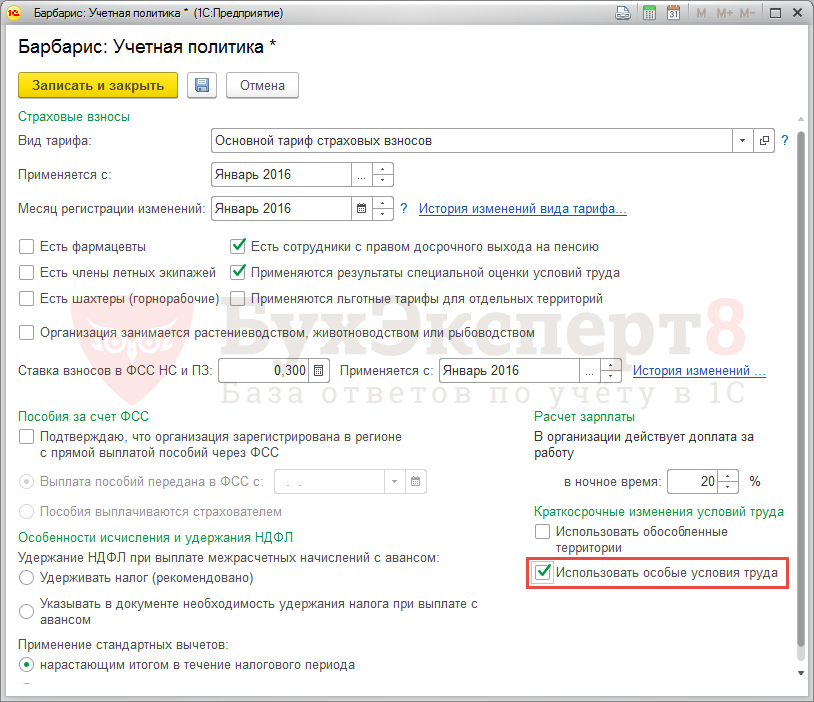
В этом случае документ Табель в 1С меняет свой вид и выглядит следующим образом:
В документе Табель появляется возможность учитывать работу сотрудника в особых условиях труда (например, обычных и вредных) как целый день, так и несколько часов в разных условиях в один день. Для этого необходимо щелкнуть по ячейке с данными за определенный день и внести информацию по часам и условиям труда.
10 января 2019 г. сотрудник Орхидеев К.С. всего отработал согласно своему графику 8 часов. При этом 2 часа он трудился в своих обычных условиях, а остальные 6 часов – работал в горячем цехе.
Затем в таблице Данные о времени можно внести информацию по работе сотрудника в разных условиях труда (обычных и в Горячем цехе) следующим образом:
После этого информация в Табеле выглядит так:
Мы успешно разобрали где найти и как заполнить табель учета рабочего времени в 1С 8.3 ЗУП.
См. также:
После оформления подписки вам станут доступны все материалы по 1С ЗУП, записи поддерживающих эфиров и вы сможете задавать любые вопросы по 1С.
Получите еще секретный бонус и полный доступ к справочной системе БухЭксперт8 на 14 дней бесплатно
Похожие публикации
Карточка публикации

(7 оценок, среднее: 4,43 из 5)
Вы можете задать еще вопросов
Доступ к форме «Задать вопрос» возможен только при оформлении полной подписки на БухЭксперт8
Нажимая кнопку «Задать вопрос», я соглашаюсь с
регламентом БухЭксперт8.ру >>
Табель учета рабочего времени в 1С:ЗУП
Табель учета рабочего времени – документ, который применяется для начисления заработной платы сотрудников. При этом вознаграждение рассчитывается с учетом отработанного времени в 1С:ЗУП.
Возможности программы 1С позволяют пользователю сформировать табель, а также вывести его в специальное окно для последующей печати. В статье рассмотрим, как происходит формирование табеля в 1С:ЗУП, а также рассмотрим доступные варианты учета отработок и определим, для чего необходим каждый из них. Кроме того, в материале представлена подробная инструкция формирования табеля учета рабочего времени.
Антикризисное предложение с 1С:ЗУП
Учет рабочего времени в 1С:ЗУП
В различных компаниях предусмотрены свои способы учета отработок. Они напрямую влияют на порядок внесения данных о рабочем времени в программу 1С:ЗУП, а также на дальнейшую выдачу заработной платы сотрудникам.
Учет отработки может осуществляться двумя основными способами:
Обратите внимание: программа 1С:ЗУП рекомендует использовать метод внесения отклонений.
Приказ о приеме на работу для каждого конкретного сотрудника содержит данные о графике его работы. Базой предоставления такой информации является производственный календарь. Последний, в свою очередь, учитывает предпраздничные дни, праздничные дни, а также выходные.
Для того чтобы выполнить проверку производственного календаря в программе 1С:ЗУП, необходимо обратиться к разделу «Настройки», а затем выбрать вкладку «Производственные календари». Кроме того, это можно сделать, обратившись к опции «Графики работы сотрудников».
Если в программе 1С подключена интернет–поддержка, обновление производственного календаря происходит в автоматическом режиме.
Производственный календарь – основа, позволяющая определить норму отработок. Для того чтобы вывести на экран таблицу временных норм, а также перечень рабочих и выходных, календарных дней для конкретного квартала или месяца, необходимо обратиться к кнопке «Печать».
В программе 1С: ЗУП график «Пятидневка» уже создан по умолчанию. Для того чтобы ознакомиться с перечнем всех доступных графиков, пользователю необходимо обратиться к опции «Графики».
В нашем случае открытый график «Пятидневка» содержит информацию о информацию о выходных и рабочих днях (на основе загруженного календаря).
Табель учета рабочего времени заполняется на основе данных, рассмотренных выше. при необходимости пользователь 1С может создать дополнительные графики самостоятельно. Например, исходя из установленных требований учета, выделить для своей организации смены, ночные часы. Кроме того, предусмотрена возможность задания дополнительных настроек.
Программные возможности 1С позволяют реализовать даже самые сложные схемы учета отработанного сотрудниками времени – настройка достаточно проста.
Обратившись к опции «Изменить свойства графика», оператор 1С:ЗУИ может провести настройку часов работы, а также при необходимости задать свои параметры. На рисунке представлен сменный вариант графика.
Заполнение табеля учета рабочего времени осуществляется на основе настроек, заданных пользователем ранее. Кроме того, рабочее время конкретного сотрудника будет учтено при начислении заработной платы.
Обратите внимание, что при приеме на работу каждому новому сотруднику задается график. При этом можно изменить данные, указанные ранее. Для этого пользователю необходимо обратиться к документу «Кадровое перемещение».
Кроме того, возможности программы 1С позволяют пользователю изменить график и для выбранной группы (списка) сотрудников. Для этого необходимо создать новый кадровый приказ, обратившись к разделу «Кадры» и выбрав вкладку «Приемы на работу, переводы, увольнения».
Обратите внимание, что программа ЗУП дает возможность ввести и индивидуальный график, например, в случае, если определенному сотруднику на конкретный период времени требуется изменить условия работы. Сюда относят установку сокращенных дней, а также корректировку выходных и рабочих дней.
При этом расчет временной нормы будет осуществляться не на основе основного графика (который в свою очередь обозначен в соответствующем приказе. Норма будет определена на основе обновленных данных.
Для ввода «Индивидуального графика» пользователю ЗУП необходимо обратиться к разделу «Зарплата», затем выбрать вкладку «Учет времени». Далее из раскрывающегося списка необходимо вбрать сотрудников, которых коснется изменение. Таким образом, в табличной части документа задается новый график для группы работников.
Если сотрудник не вышел на работу по каким–либо причинам, это необходимо отразить в программе. Невыход работника отображается путем внесения документов отклонений. Последние отображаются в табеле в автоматическом порядке.
Несмотря на это, при таком способе учета табель не вносится как отдельный документ. Пользователю необходимо представить его в виде отчета.
Обратите внимание, что подобная опция доступна не только в программе «Зарплата и управление персоналом», но и в программе 1С:Бухгалтерия.
Где найти табель учета рабочего времени в 1С:ЗУП?
В программе «Зарплата и управление персоналом» пользователю доступно два варианта создания табеля – в виде документа или в виде отчета.
Табель рабочего времени в виде документа доступен оператору в разделе «Зарплата». На новой странице необходимо выбрать вкладку «Отчеты по зарплате». Далее нудный табель будет автоматически заполнен на основании введенных документов начисления.
При этом в 1С формирование табеля как отчета осуществляется как по выбранной группе сотрудников, так и по всем работникам, учтенных в компании. Для того подбора сотрудников в табель пользователю необходимо обратиться к кнопке «Подбор».
Сформированный отчет содержит информацию о выходных (на основании графика), так фиксацию отработок. Если пользователь выбрал метод сплошной регистрации отработок (в свою очередь, не рекомендуется в 1С), вводится новый «Табель отработанного времени сотрудником». Для того чтобы найти документ, необходимо обратиться к разделу «Зарплата», затем выбрать кнопку «Табели» и щелкнуть кнопку создания нового табеля.
Заполнение табеля учета рабочего времени в 1С:ЗУП – пошаговая инструкция
Обратившись к форме создания нового табеля рабочего времени, пользователь устанавливает месяц, за который необходимо провести начисление, а также выбирает дату формирования документа в 1С. Далее необходимо нажать кнопку «Заполнить».
Таблица создаваемого табеля будет автоматически заполнена. При этом будут учтены документы отклонений, которые основаны на реальных отработках персонала. Обратите внимание, что необходимо следить за своевременным внесением корректировок в документ (если они при этом также вносятся в отклонения). Обязательное условие для корректности расчетов – совпадение периодов документа «Табель» с периодами документов отклонений.
Ниже приведем их обозначения:
Для того чтобы сохранить документ, необходимо обратиться к кнопке «Провести». Для того чтобы вывести табель на печать, щелкните по клавише F13. Итог – нужный табель сформирован.
Некоторые пользователь 1С сталкиваются со следующей проблемой: при нажатии на кнопку «Заполнить» в форме, заполнение табличной формы не происходит автоматически. Это происходит потому, что графики работников за выбранный период не заполнены. Такая ошибка часто характерна для начала нового календарного года.
Для того чтобы заполнить графики сотрудников, необходимо перейти в «Графики» и обратиться к опции «Заполнить».
Для того чтобы внести изменения в уже созданный табель сотрудника, необходимо создать новый документ – корректирующий табель. Для отображения формы необходимо в нижней части табеля кликнуть на гиперссылку «Исправить».
Далее будет создан новый документ. При необходимости исходную версию можно просмотреть, кликнув на гиперссылку «Открыть исправленный документ».
Важно: исправления будут вносится после того, как период расчета будет закрыт. Если пользователю необходимо внести изменения в табеле за текущий месяц, форму табеля необходимо править. Это объясняется тем, что для одного сотрудника в течение одного месяца нельзя внести сразу два табеля – в таком случае программа 1С выдаст ошибку с соответствующим предупреждением.
Если форма документа (табеля) будет изменяться в последующие месяцы, пользователю следует устанавливать месяц начисления, а также текущую дату.